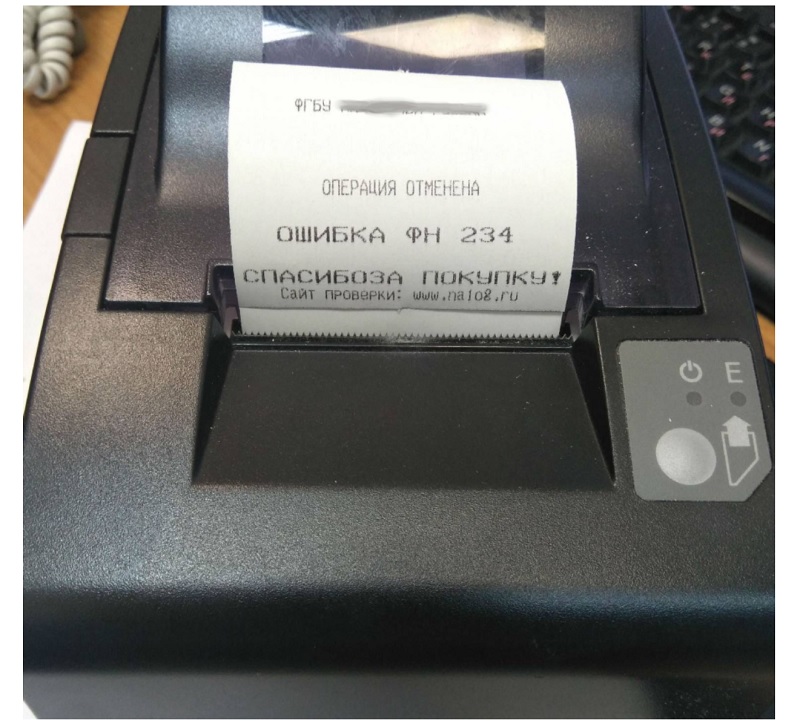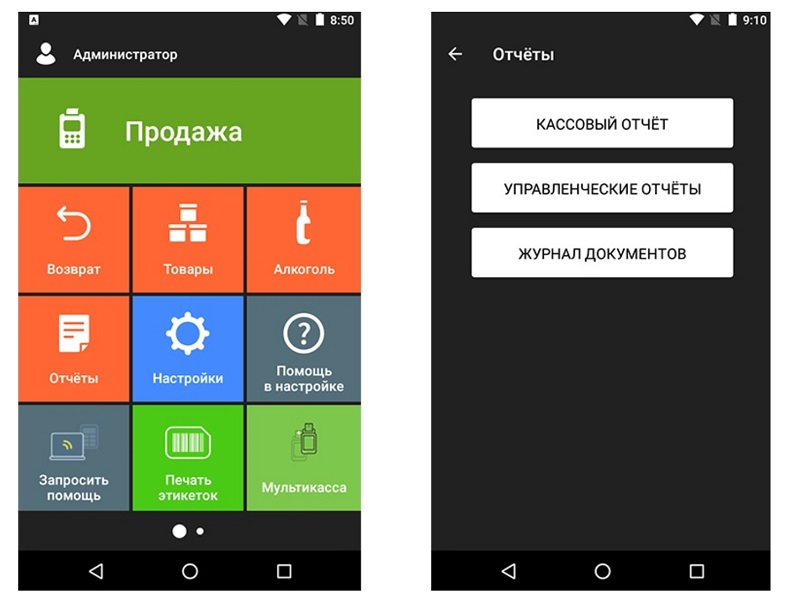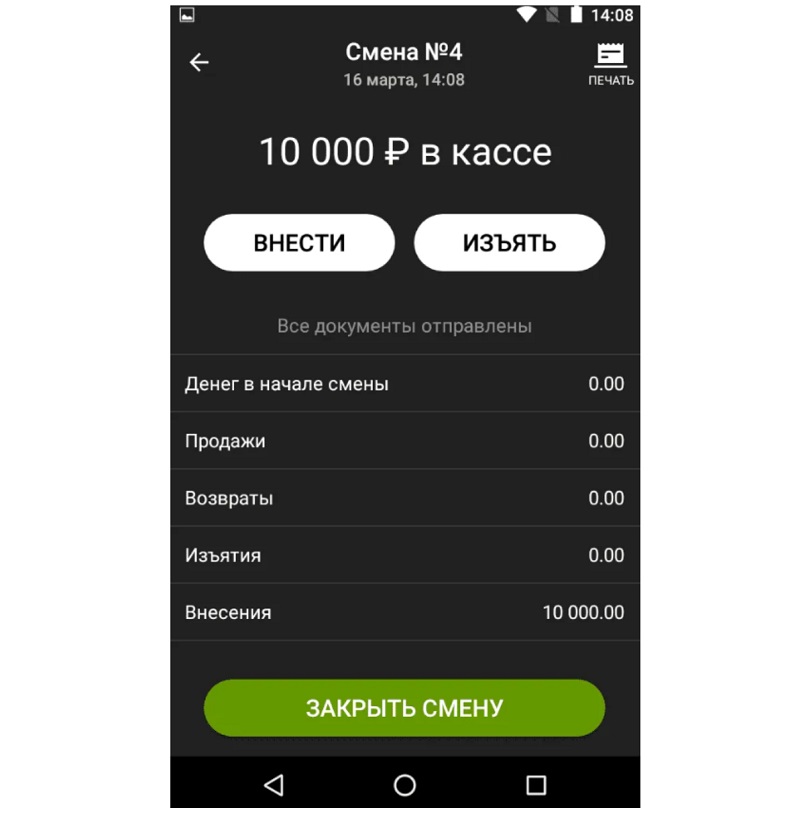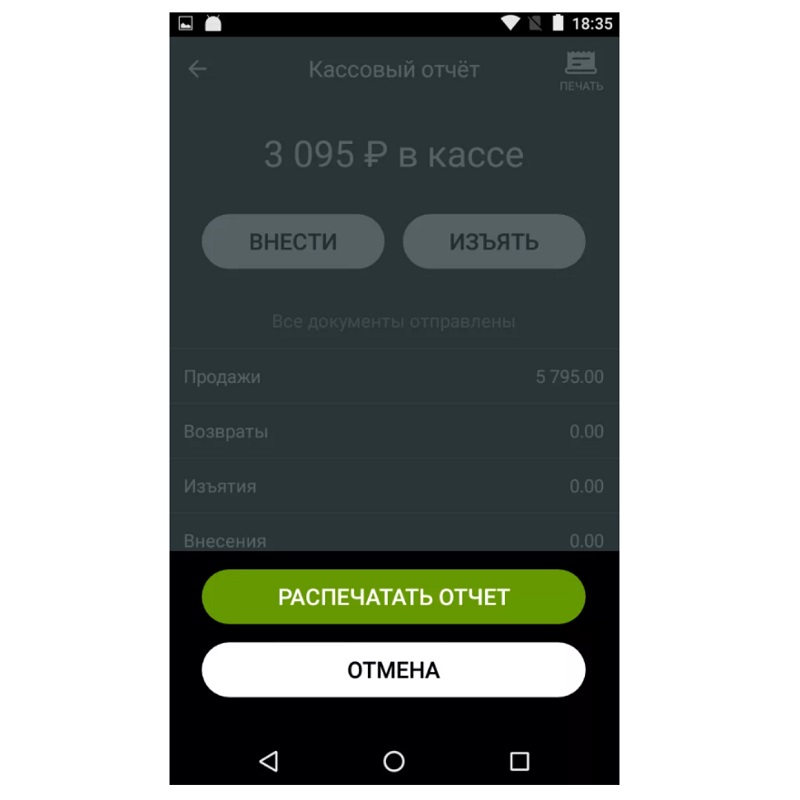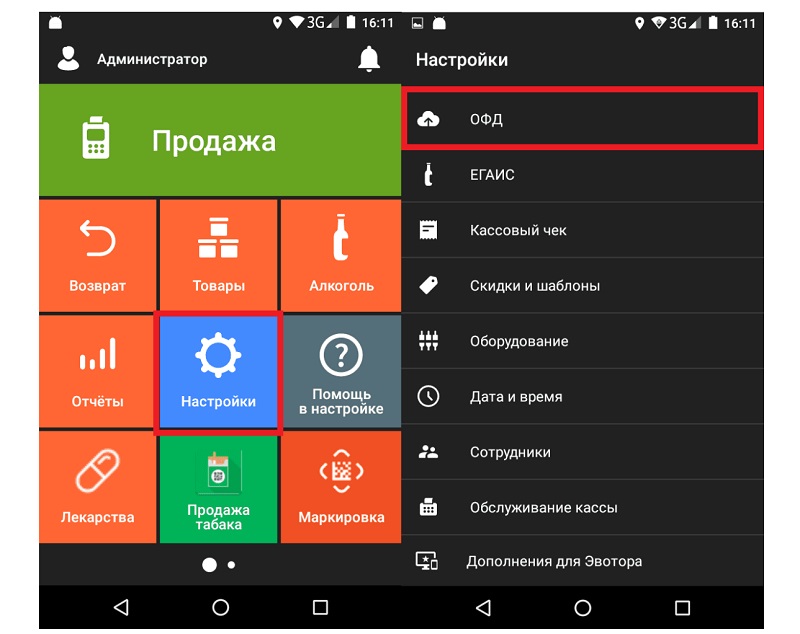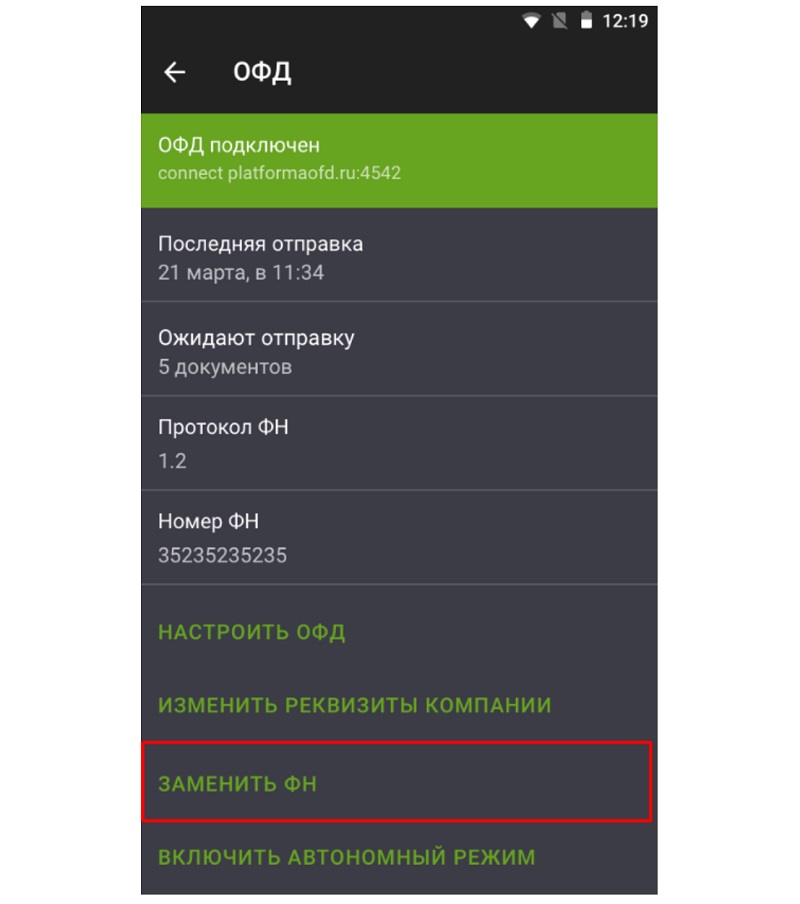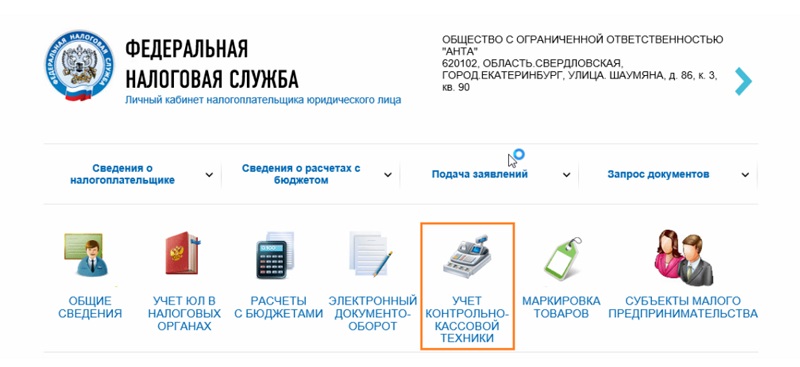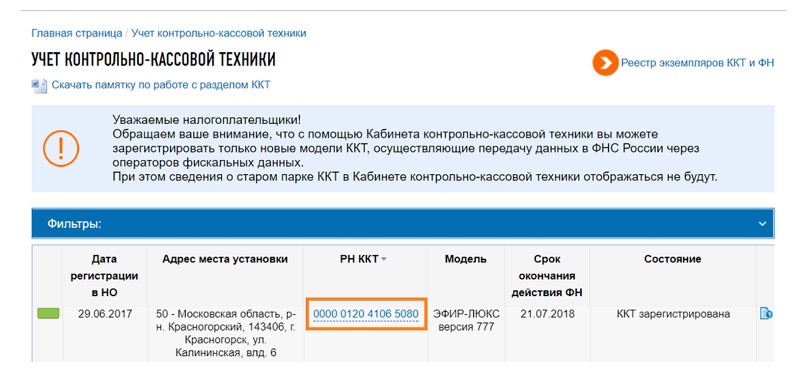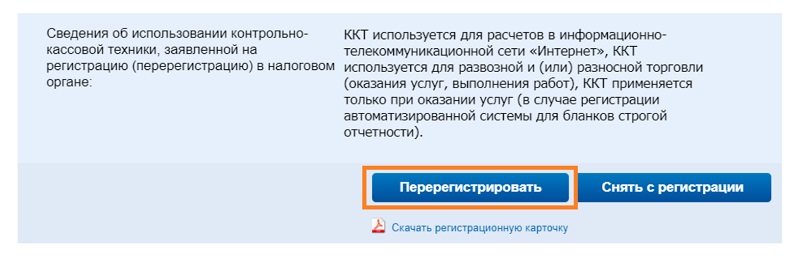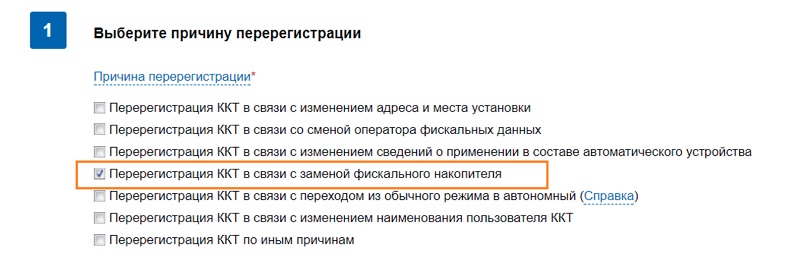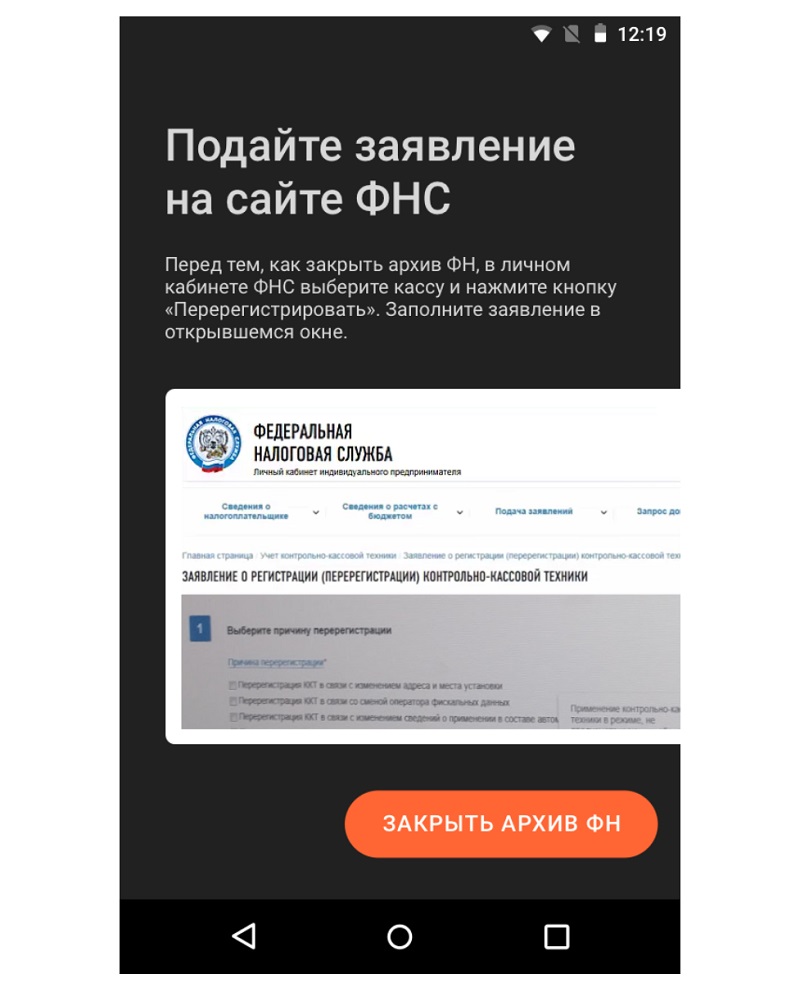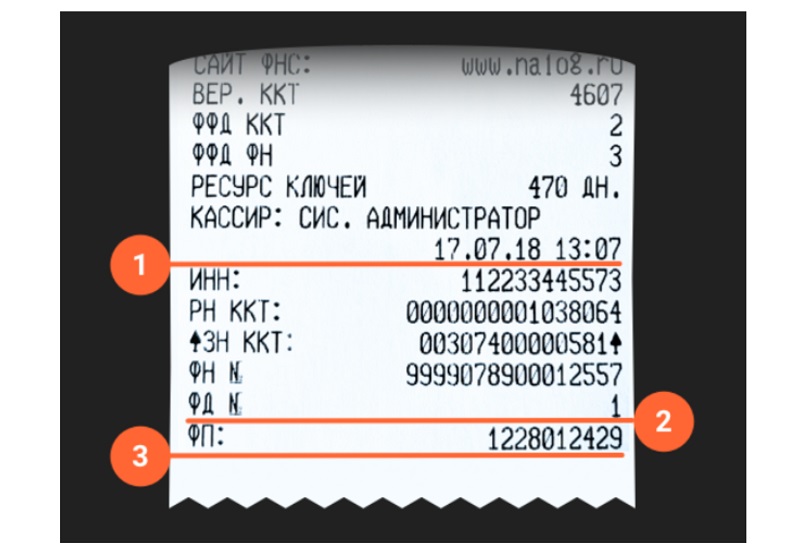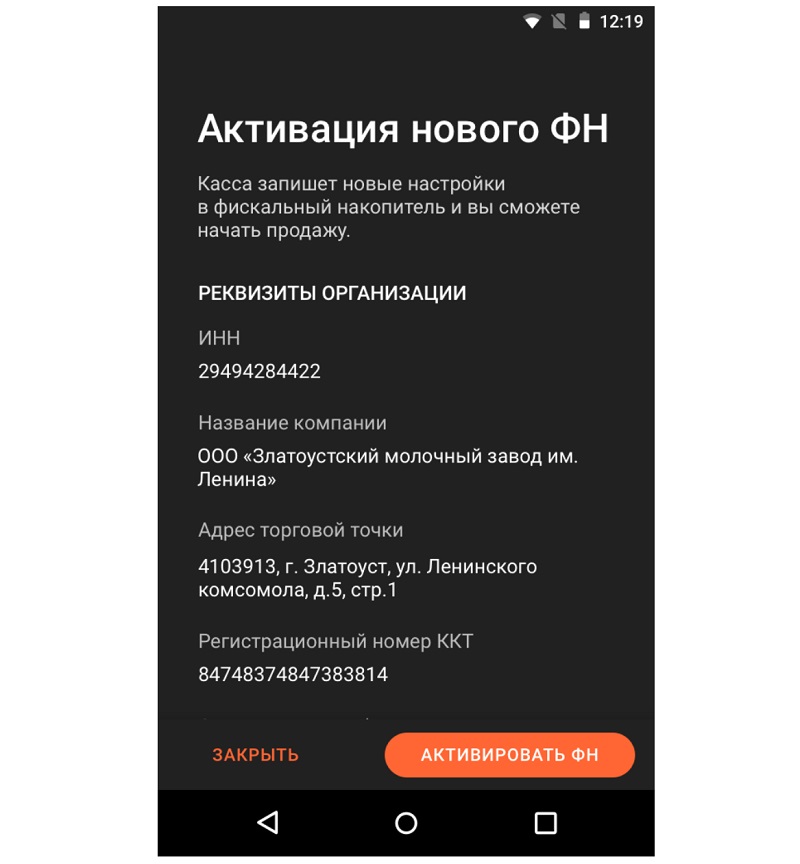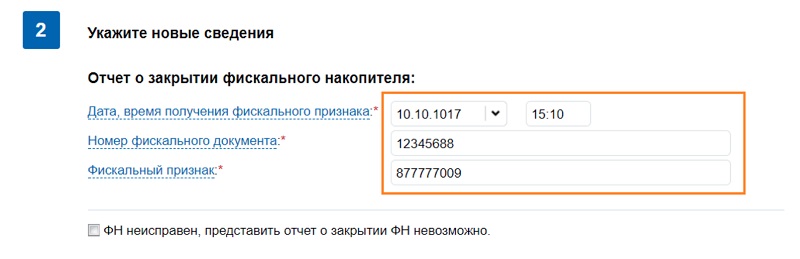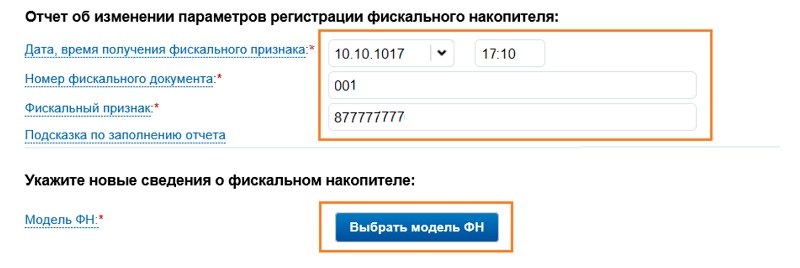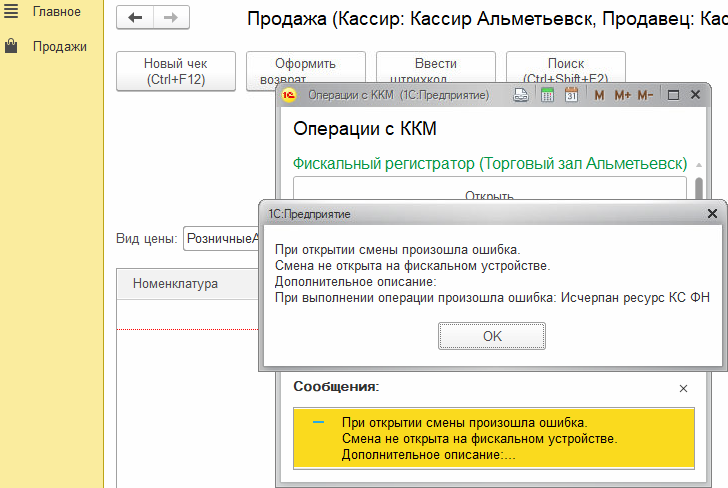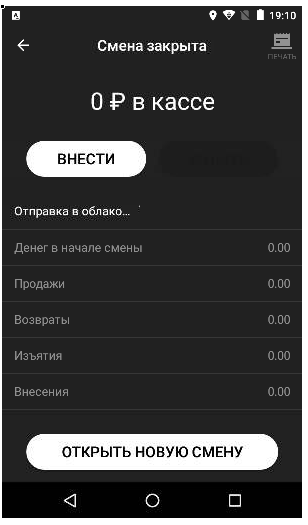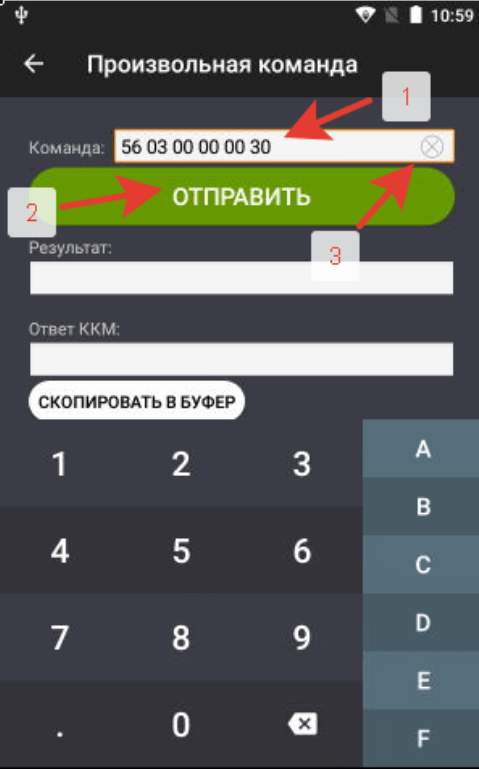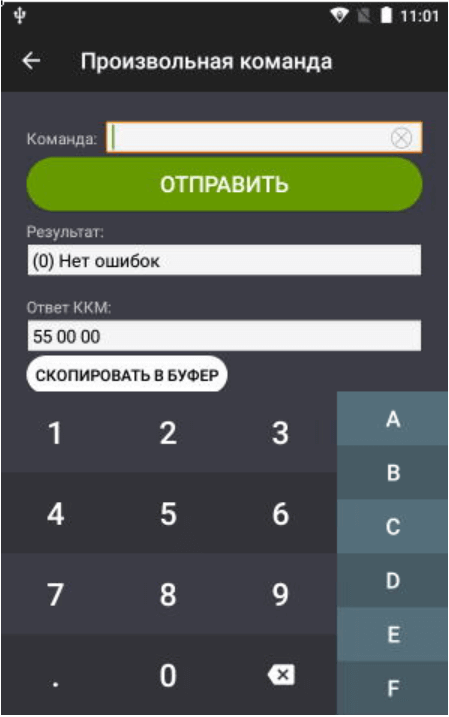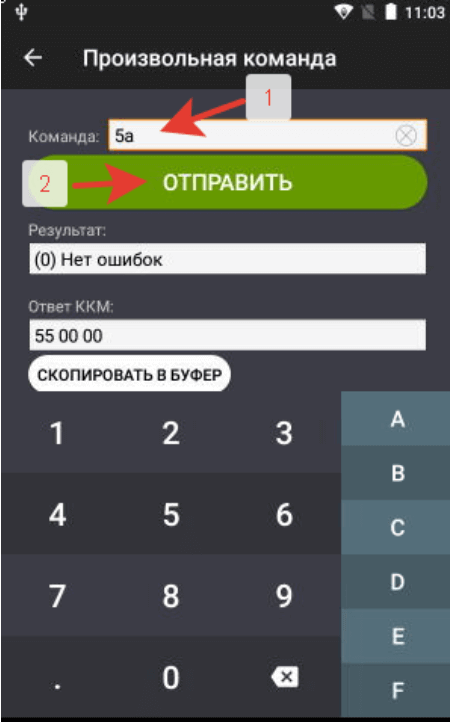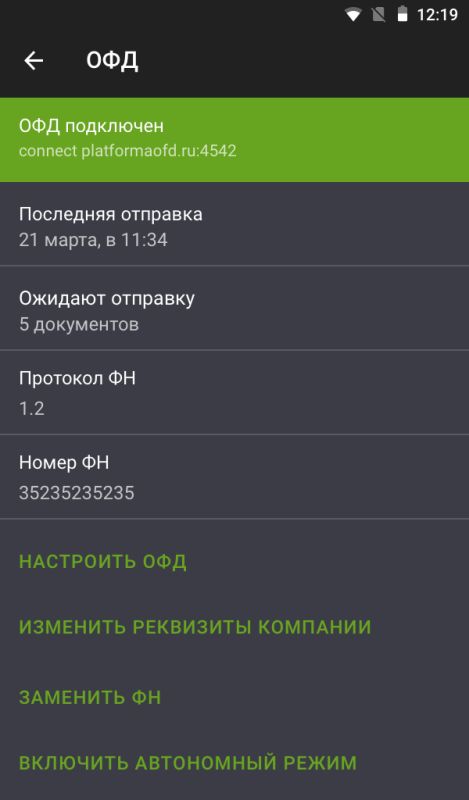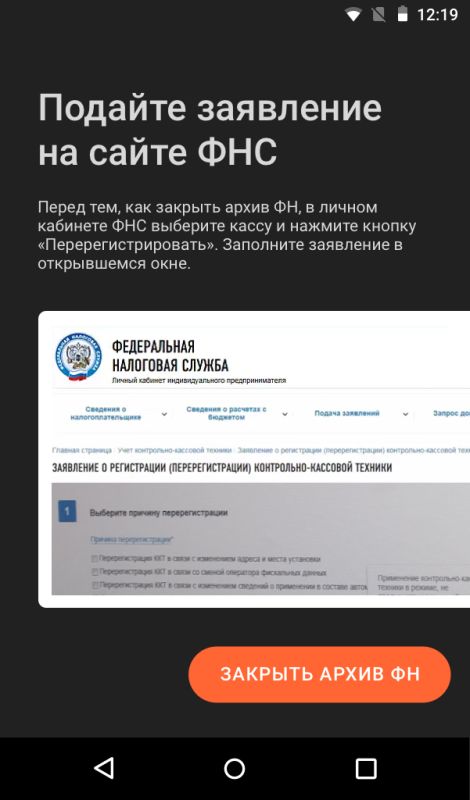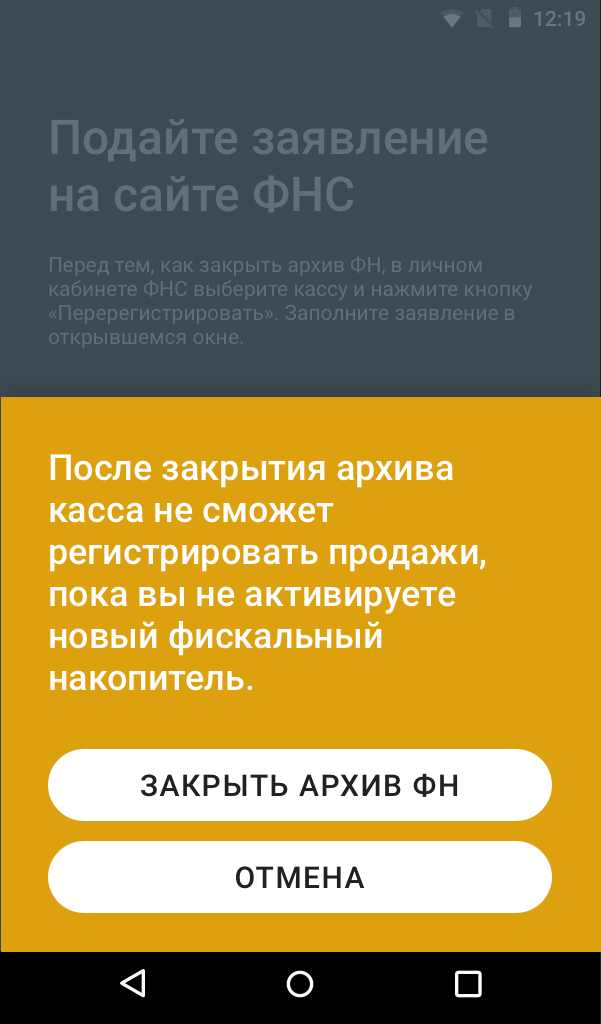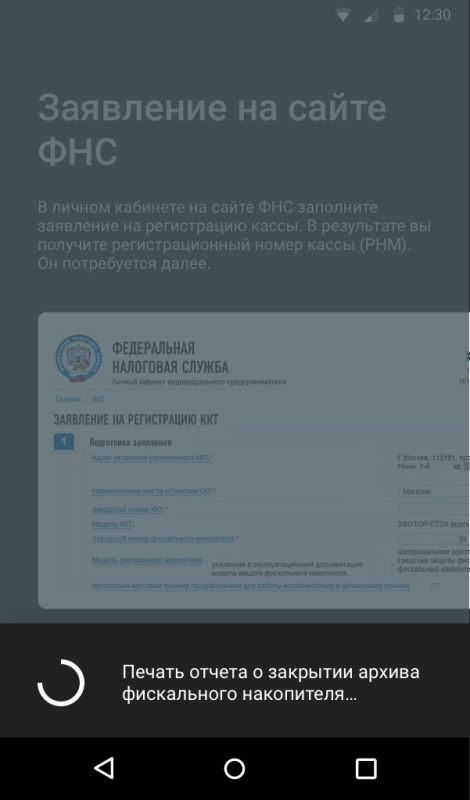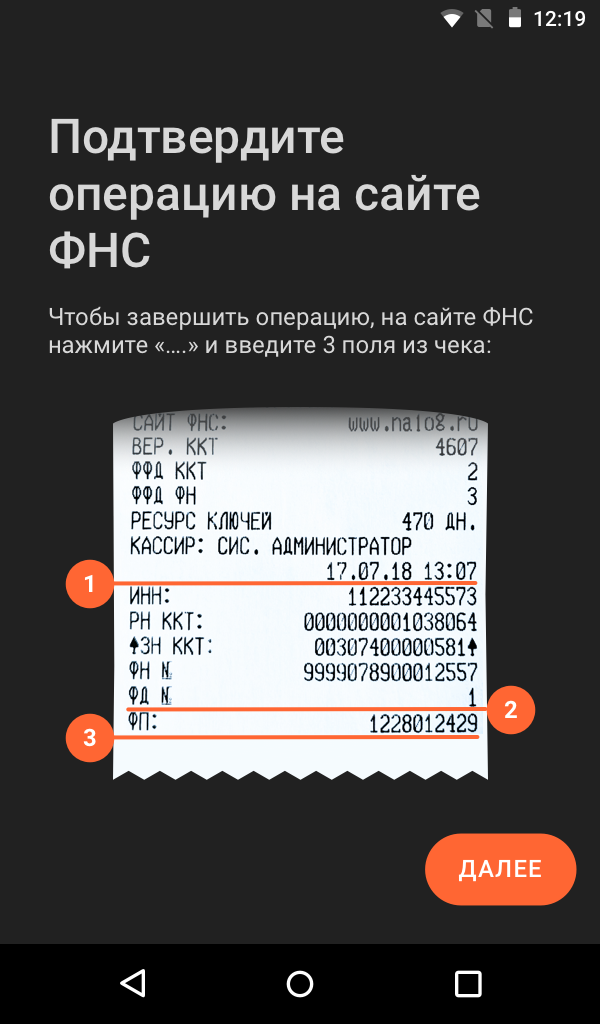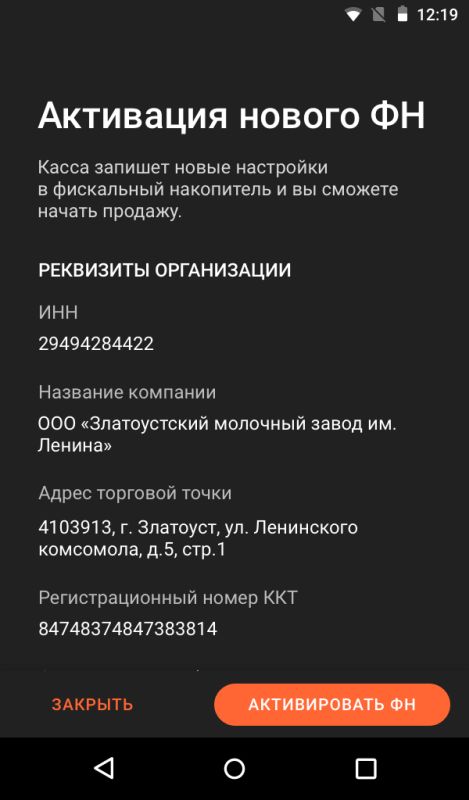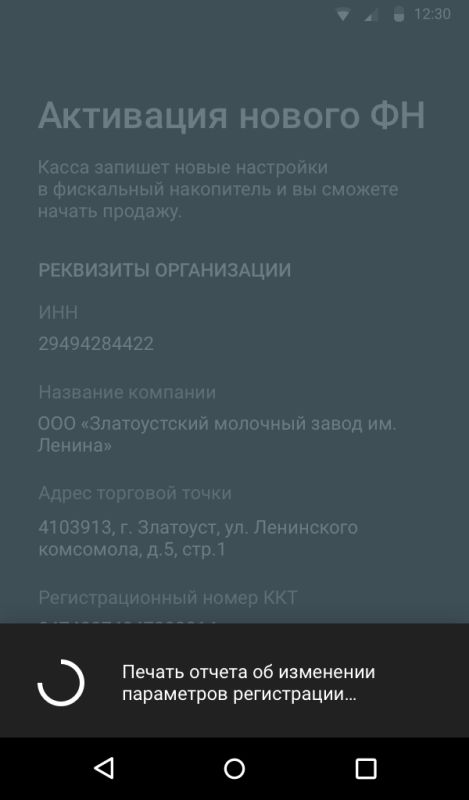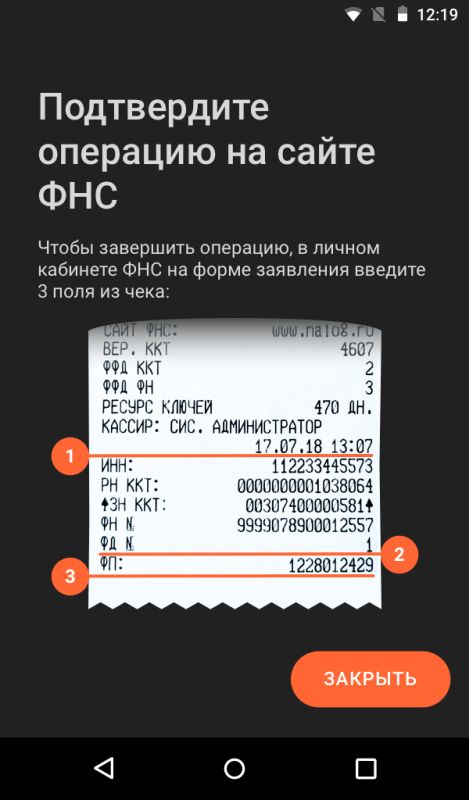Если на экране онлайн-кассы появилась надпись «Исчерпан ресурс КС ФН», а на чеке — «Ошибка 234», значит в фискальном накопителе закончился резерв криптографического сопроцессора (КС). Нужно срочно поменять ФН, иначе кассовый аппарат не сможет передавать информацию в ФНС. Это считается нарушением ФЗ № 54 и влечет за собой штрафы.
Рассказываем, что делать, если исчерпан ресурс КС ФН, как поменять накопитель, предотвратить ошибки и избежать проблем с налоговой.
Подберем ФН для вашей онлайн-кассы за 5 минут!
Оставьте заявку и получите консультацию в течение 5 минут.
Что значит ошибка «234»: «Исчерпан ресурс КС ФН»
Для ответа на этот вопрос нужно понимать, что такое фискальный накопитель. Это запоминающее устройство (чип), которое устанавливается в кассу и выполняет следующие функции:
- формирует фискальные признаки (без них чек недействителен);
- записывает и хранит данные обо всех кассовых операциях;
- шифрует фискальные данные (ФД).
В каждом ФН есть криптографический сопроцессор (криптопроцессор). Это «мозг» накопителя. Именно он отвечает за выполнение всех перечисленных функций.
Ошибка «234» означает, что ресурс криптопроцессора ФН исчерпан. Этому есть две причины:
- Истек срок действия накопителя.
- Переполнена память.
Первое может наступить раньше, чем второе, и наоборот. Уведомление о проблеме появляется на экране кассы или на чеке. Например, на фискальных регистраторах АТОЛ сообщение «Исчерпан ресурс КС ФН» выглядит так:
Истечение срока
Фискальные накопители выпускаются со сроком пользования 15 и 36 месяцев. Это период, в течение которого ключ криптопроцессора будет действительным. Согласно ст. 4.1 ФЗ № 54, чипы сроком на 3 года обязательны для компаний и ИП:
- оказывающих услуги населению;
- работающих на специальных налоговых режимах: УСН, патент и ЕСХН.
Исключения из этого правила предусмотрены:
- для продавцов подакцизных товаров;
- сезонного бизнеса;
- платежных агентов (посредников, принимающих платежи от физлиц);
- при совмещении спецрежимов с ОСНО.
Перечисленные субъекты могут использовать версию с любым сроком действия. Юрлиц на ОСН это тоже касается — они не ограничены в выборе.
При продаже алкоголя и других акцизных товаров криптопроцессор будет работать не более 410 дней, независимо от того, какой период указан в паспорте ФН. Все онлайн-кассы заранее оповещают о скором завершении срока пользования.
Переполненная память
Память накопителя может закончиться раньше, чем истечет срок его действия. Это зависит от объема продаж и количества кассовых расчетов. Ключа на 15 месяцев хватает в среднем на 200 тыс. операций, 36 месяцев — до 500 тыс. чеков.
Например, если в магазине большой клиентопоток (от 200 человек в день), ФН на 15 месяцев может не хватить. Когда объем оставшейся памяти будет приближаться к критическому значению, ККТ оповестит владельца сообщением на экране.
Что делать, если исчерпан ресурс КС ФН
Для исправления ошибки необходимо извлечь старый накопитель и установить новый. Для всех онлайн-касс порядок действий примерно одинаковый. Рассмотрим на примере смарт-терминала Эвотор, как закрыть ФН, если исчерпан ресурс КС.
Шаг 1. Закрытие смены
Для начала необходимо закрыть кассовую смену, иначе дальнейшие действия будут невозможны. Что для этого нужно:
- Из главного меню перейдите в раздел «Отчеты» → «Кассовый отчет».
- Нажмите на кнопку «Закрыть смену».
- Выберите команду «Распечатать отчет».
После завершения смены переходите к закрытию архива ФН:
- Откройте раздел «Настройки» в главном меню и выберите вкладку «ОФД».
- Нажмите «Заменить ФН».
Прежде чем переходить к следующему этапу (замене ФН), начните заполнять заявление на перерегистрацию.
Шаг 2. Заполнение заявки на перерегистрацию в ФНС
Процедура выполняется удаленно через личный кабинет на сайте nalog.ru:
- Войдите в ЛК на страницу «Учет ККТ».
- Кликните на ККТ, которую нужно перерегистрировать.
- Откроется окно «Детализация сведений по ККТ». Нажмите на кнопку «Перерегистрировать».
- Выберите причину действия: «Перерегистрация ККТ в связи с заменой фискального накопителя».
Оставьте эту страницу открытой и вернитесь к кассе, чтобы продолжить замену ФН.
Мы готовы помочь!
Задайте свой вопрос специалисту в конце статьи. Отвечаем быстро и по существу. К комментариям
Шаг 3. Закрытие архива
Продолжите процедуру, описанную в Шаге 1:
- После нажатия на кнопку «Заменить ФН» откроется новое окно. Нажмите «Закрыть архив ФН». После подтверждения операции вы не сможете использовать кассу для продаж, пока не установите новый накопитель.
- Дождитесь, когда Эвотор распечатает отчет о закрытии архива ФН и отправит данные ОФД.
- Сохраните распечатанный на кассе отчет. Данные, отмеченные цифрами, понадобятся вам для завершения перерегистрации на сайте ФНС.
Шаг 4. Установка нового накопителя
Выключите онлайн-кассу, извлеките старый «фискальник» и установите новый, следуя инструкции от производителя. После этого включите смарт-терминал и активируйте ФН:
- Установите на кассе актуальную дату и время: «Настройки» → «Обслуживание кассы» → «Дополнительные операции» → «Установка даты и времени».
- Откройте «Настройки» → «Зарегистрировать». Проверьте, что на экране «Активация нового ФН» указаны реквизиты вашей компании.
- Нажмите «Активировать ФН».
- Дождитесь, когда Эвотор распечатает отчет об активации ФН.
На этом установка завершена. Сохраните отчет, он понадобится для дальнейших действий на сайте ФНС.
Заменим ФН и перерегистрируем онлайн-кассу в ФНС за 1 день!
Оставьте заявку и получите консультацию в течение 5 минут.
Шаг 5. Перерегистрация на сайте ФНС
Вернитесь в ЛК на сайте nalog.ru и продолжите заполнять заявление на перерегистрацию с того шага, на котором остановились (выбор причины перерегистрации):
- Укажите данные из первого отчета «О закрытии ФН»: дату и время, номер фискального документа и фискальный признак.
- Укажите реквизиты отчета об активации накопителя: дату и время, номер ФД и фискальный признак (ФП).
- Нажмите «Выбрать модель ФН». Из выпадающего списка выберите свой и укажите его заводской номер.
- После ввода всех реквизитов нажмите «Подписать и отправить». Заверьте документ электронной подписью (система предложит выбрать сертификат, если у вас их несколько).
ФНС обрабатывает онлайн-заявку в течение 5 дней. Если ошибок не найдено, регистрационная карточка обновляется в ЛК. На странице «Учет» отобразится обновленный статус — «ККМ перерегистрирована».
Старый накопитель необходимо хранить в течение 5 лет: налоговая вправе потребовать его для проверки данных.
Что значит «Исчерпан ресурс хранения ФН»
На кассе может появиться сообщение: «Исчерпан ресурс хранения ФН» (с кодом «235»). Иногда пользователи тоже связывают эту ошибку с ресурсом КС ФН. Но здесь проблема заключается в другом. Ошибка «235» свидетельствует о том, что в ФН истек срок хранения документов без подтверждения. Из-за системного сбоя ККТ не может формировать чеки с фискальным признаком и закрыть смену.
Такая проблема появляется в том случае, если в течение 30 дней касса не отправляла данные ОФД по ряду причин:
- в точке продаж пропал доступ к интернету: например, из-за неоплаты или ввода некорректных параметров Wi-Fi;
- не установлена SIM-карта;
- настройки сети изменены провайдером (обновленные параметры не прописаны в ККТ);
- отсутствует связь с оператором ФД (например, сбились настройки, введен неправильный адрес ОФД, не продлен договор обслуживания или не произведена оплата по тарифу);
- произошли сбои в работе сетевого оборудования.
ФНС дает 30 дней для устранения неисправностей и возобновления информационного обмена с ОФД. Если по истечении месяца налогоплательщик не решит проблему с интернетом и не наладит связь с Оператором, накопитель блокируется и разблокировать его уже нельзя. Как решить проблему:
| Причина сбоя | Какие действия предпринять |
| Проблемы с интернетом | Пополните счет |
| Проверьте, не поврежден ли интернет-кабель | |
| Перезагрузите сетевое оборудование | |
| Заново подключите кассу к сети и настройте подключение | |
| Если проблему не удалось устранить, обратитесь к поставщику интернет-услуг или воспользуйтесь альтернативными способами, например, модемом с другой SIM-картой, Ethernet, Wi-Fi и т. п. | |
| Отсутствие связи с ОФД | В настройках кассы, в разделе «ОФД», проверьте, не стоят ли лишние символы в адресе сайта или названии порта |
| Если вы заметили ошибку в настройках, исправьте ее. Одна из возможных причин: вместо IP-адреса может быть указано доменное название (например, 185.170.204.91 вместо platformaofd.ru). После исправления перезапустите ККМ | |
| Зайдите в ЛК на сайте ОФД и проверьте, что основные данные указаны корректно: ИНН собственника, номер онлайн-кассы и накопителя | |
| В ЛК на портале оператора удостоверьтесь, что тариф оплачен и все условия договора соблюдены |
После успешной настройки касса автоматически отправит все сохраненные документы оператору фискальных данных.
Придется ли платить штрафы, если исчерпан ресурс КС ФН
Если исчерпан ресурс криптографического сопроцессора ФН, касса не может работать в привычном режиме. При попытке создания чека она всякий раз будет выдавать ошибку. Согласно ФЗ-54, продавец не может принимать расчеты от клиентов без ККМ. Он должен сразу заменить ФН, а на время операции остановить торговлю. Если предприниматель проигнорировал это требование и продолжил принимать оплату без ККТ, ему грозят штрафы по ст. 14.5 КоАП РФ:
- для юрлиц — от 75 до 100 % от суммы продаж без кассы, но не менее 30 000 р.;
- для ИП — от 25 до 50 % от суммы продаж без кассы, но не меньше 10 000 р.
Если на кассе возникли сбои в передаче ФД, но владелец не устранил проблему в течение 30 дней и данные в ФНС не поступают, тоже начисляются штрафы:
- для ООО — 5 000−10 000 р.;
- для ИП и физлиц — 1 500−3 000 р.
При повторном нарушении закона, если сумма расчетов без ККТ превысила 1 млн рублей, наступают более серьезные последствия. Деятельность ИП могут приостановить на 90 дней, а сотруднику запретить занимать должность от 1 до 2 лет.
Во избежание блокировки и проблем с налоговой следует регулярно проверять подтверждения об отправке данных. Это легко сделать по отчетам:
- о закрытии смены;
- о текущих расчетах (можно создать в любой момент, не дожидаясь завершения смены).
В обоих отчетах будет указано количество неотправленных ФД (должно быть равно нулю). Это говорит о том, что все пробитые чеки приняты оператором. Если это значение отличается от «0», необходимо уточнить, в какой момент ККТ перестала отправлять чеки и выявить причину сбоя.
Мы заменим ФН и перерегистрируем вашу кассу в налоговой за 1 день! Вам не придется останавливать торговлю и терять прибыль. Оставьте заявку на нашем сайте и получите бесплатную консультацию!
Подберем фискальный накопитель для вашего бизнеса. Доставим в любую точку РФ!
Оставьте заявку и получите консультацию в течение 5 минут.
Оцените, насколько полезна была информация в статье?
Наш каталог продукции
У нас Вы найдете широкий ассортимент товаров в сегментах
кассового, торгового, весового, банковского и офисного оборудования.
Посмотреть весь каталог
Ошибка «Исчерпан ресурс КС ФН»
Максим Демеш
5 сентября 2022
336
Когда на чеке онлайн-кассы появляется сообщение «Исчерпан ресурс КС ФН», это значит, что фискальный накопитель подлежит замене. Резерв криптографического сопроцессора (КС) закончился. Рассказываем, как действовать в таком случае. Представляем подробные инструкции, что делать, если исчерпан ресурс КС ФН, чтобы избежать проблем с налоговой.
Фискальные накопители по низким ценам
В нашем магазине можно приобрести фискальный накопитель на 15 месяцев и на 36 месяцев. Все накопители продаются по цене производителя и соответствуют 54 ФЗ.
ПЕРЕЙТИ В КАТАЛОГ ФН
Оглавление
- Причины ошибки «Исчерпан ресурс КС ФН»
- Срок действия фискального накопителя
- Как выглядит ошибка на чеке
- Ошибка «Исчерпан ресурс КС ФН» на кассе АТОЛ
- Ошибка «Исчерпан ресурс КС ФН» на кассе Эвотор
- Ошибка «Исчерпан ресурс КС ФН» на кассе Меркурий
- Ошибка «Исчерпан ресурс КС ФН» в 1С
- Что делать, чтобы исправить эту ошибку?
- Закрытие смены
- Закрытие архива ФН
- Извлечение старого и установка нового ФН
- Активация нового ФН
- Перерегистрация кассы в ФНС
- Возможен ли штраф
- Часто задаваемые вопросы
Причины ошибки «Исчерпан ресурс КС ФН»
Фискальный накопитель (ФН) ― чип памяти, установленный в специальный отсек в корпусе онлайн-кассы. Используется для хранения и шифрования данных о проведенных операциях. ФН имеет ограниченный срок действия и может хранить информацию объемом до 256 МБ (рассчитан примерно на 240 тысяч чеков).
Итак, ошибка ФН «Исчерпан ресурс КС»: что это значит:
- завершился период действия фискального накопителя;
- переполнена память чипа.
Первое может наступить раньше, чем второе, и наоборот. В обоих случаях фискальный накопитель требует замены.
Если срок жизни ФН истек, но его память не заполнена (например, в торговой точке с небольшой проходимостью в день выполнялось всего пару операций), чип все равно подлежит замене. И наоборот: если память накопителя переполнена, но период действия ФН не истек, его все равно придется заменить.
Обратите внимание на то, что при торговле товарами, подлежащими обязательной маркировке, нужно работать с новым форматом фискальных документов — ФФД 1.2.
Срок действия фискального накопителя
В 2022 году используются фискальные накопители ФН-М. В реестре представлены две модели: сроком на 15 и 36 месяцев. Это предельный период «жизни» ФН, который в зависимости от вида деятельности и выбранной системы налогообложения может быть сокращен. Подробнее об этом ― на фото ниже.
Как выглядит ошибка на чеке
При исчерпании ресурса криптографического сопроцессора, на чеке отображается ошибка 234.
Это означает, что больше никакие операции на онлайн-кассе проводить нельзя, пока не будет заменен фискальный накопитель. Кассовый аппарат с новым чипом нужно перерегистрировать в налоговых органах.
В то же время на экране онлайн-кассы при исчерпании ресурса криптографического сопроцессора ФН может быть ошибка с другим кодом (зависит от бренда ККТ). Рассмотрим на примере касс известных производителей: АТОЛ, Меркурий и Эвотор.
Ошибка «Исчерпан ресурс КС ФН» на кассе АТОЛ
Когда исчерпан ресурс КС ФН, на экране АТОЛ Сигма появляется ошибка 136. Ошибка с этим же кодом может свидетельствовать о том, что кассовая смена превысила 24 часа. В обоих случаях фискальный накопитель блокируется. Только при исчерпании ресурса КС он требует замены, а при работе более 24 часов в пределах одной смены его блокировка временная. Менять сам накопитель в этом случае не потребуется, достаточно закрыть смену, а потом открыть ее, чтобы продолжить эксплуатацию.
Ошибка «Исчерпан ресурс КС ФН» на кассе Эвотор
Когда на чеке появляется сообщение «Ошибка ФН 234», на экране отображается одна из следующих ошибок:
- «Необходимо заменить ФН, истек срок службы фискального накопителя»;
- «Исчерпан ресурс криптопроцессора ФН»;
- «Ошибка при работе с кассой: (-3978) Исчерпан ресурс КС ФН»;
- Операция не выполнена, Исчерпан ресурс КС ФН.
В любом из этих случаях устройство нужно заменить.
Ошибка «Исчерпан ресурс КС ФН» на кассе Меркурий
Если на экране кассового аппарата Меркурий вы видите ошибку 453, это может означать, что исчерпался ресурс ФН.
Чтобы точно понять, что дело именно в этом, на клавиатуре кассового аппарата нажмите:
- 1. Несколько раз кнопку [РЕЖ], пока на индикаторе не появиться надпись «КАССОВЫЙ РЕЖИМ»;
- 2. Кнопку [00].
- 3. Несколько раз клавишу [+], пока на индикаторе не появиться «Статус ФН»
- 4. Кнопку [ИТ].
Выйдет чек, где нужно проверить строку «Дата срока действия ФН». Если дата меньше той, которая действительна в момент проверки, нужно менять фискальный накопитель.
Также в нижней части чека, вышедшего из кассового аппарата, будет надпись: «Ошибка ФН 0х12 исчерпан ресурс КС».
Ошибка «Исчерпан ресурс КС ФН» в 1С
Если вы работаете в программе «1С:Розница» и у вас закончился срок действия фискального накопителя, в товароучетной системе появится сообщение о том, что исчерпан ресурс КС ФН. Выглядит оно следующим образом.
Что делать, чтобы исправить эту ошибку?
Что делать, если появилась ошибка «Исчерпан ресурс КС ФН»? Исправить эту ошибку поможет следующая последовательность действий (одинаковая для всех кассовых аппаратов):
- 1. Закрыть смену на кассе.
- 2. Закрыть архив ФН.
- 3. Извлечь старый чип и установить новый.
- 4. Активировать новый фискальный накопитель.
- 5. Перерегистрировать кассу с новым фискальным накопителем в ФНС.
Заполнение заявки на перерегистрации онлайн-кассы в ФНС происходит в промежутках между другими операциями. Рассмотрим порядок действий подробнее на примере кассы Эвотор.
Закрытие смены
Если смена открыта, перед заменой фискального накопителя ее нужно закрыть. В противном случае ничего не получится. Закрыть смену на Эвотор можно одним из способов:
- через кассовый отчет;
- общее гашение;
- командную строку.
В первом случае сделайте следующее:
- 1. Зайдите в «Отчеты», выберите «Кассовый отчет». Нажмите «Закрыть смену».
- 2. Кликните «Распечатать отчет».
Эвотор закрывает смену и распечатывает отчет. Смарт-терминал обнуляется и показывает, что в нем нет денег.
Чтобы закрыть смену через общее гашение, зайдите в «Настройки» → «Обслуживание кассы» → «Дополнительные операции». Нажмите «Общее гашение».
Подтвердите действие.
И в этом случае касса распечатает отчет.
Закрытие смены через командную строку:
-
- 1. Перейдите в «Настройки» → «Обслуживание кассы» → «Дополнительные операции» → «Произвольная команда». Введите в командной строке комбинацию чисел 56 03 00 00 00 30. Нажмите «Отправить», а потом удалите цифры.
-
- 2. Поля «Результат» и «Ответ ККМ» будут заполнены.
- 3. Введите в командной строке 5А. Нажмите «Отправить», а потом снова сотрите.
Смена на кассе закрывается, печатается чек.
Закрытие архива ФН
Посмотрим, как закрыть архив ФН, если исчерпан ресурс КС. Перейдите в «Настройки». Выберите «ОФД». Нажмите «Заменить ФН».
Начните заполнять заявку на перерегистрацию кассы в налоговой. На ПК войдите в личный кабинет налогоплательщика на сайте ФНС. Выберите модель кассового аппарата и нажмите «Перерегистрировать». Укажите причину: «Перерегистрация ККТ в связи с заменой фискального накопителя».
Вернитесь к Эвотору. Нажмите «Закрыть архив ФН».
Подтвердите действие.
Эвотор распечатает отчет о закрытии архива ФН и отправит данные ОФД.
Вернитесь к сайту налоговой на ПК. Укажите в заявке о перерегистрации ККТ данные из напечатанного чека. Потребуется ввести дату и время закрытия архива, номер документа и фискальный признак. Эти реквизиты найдете на чеке.
Теперь можно приступить к физической замене фискального накопителя.
Извлечение старого и установка нового ФН
Найдите в корпусе кассы отсек с фискальным накопителем. Откройте его и извлеките чип. Не забудьте отсоединить его от шлейфа.
Прежде чем установить новый ФН, отключите смарт-терминал Эвотор от электросети. Поставьте фискальный накопитель. Подсоедините шлейф и закройте отсек.
Включите Эвотор.
Активация нового ФН
Выставьте на аппарате актуальную дату и время. Сделайте это даже в том случае, если ККТ показывает их правильно. Перейдите в «Настройки», нажмите «Зарегистрировать». Проверьте реквизиты. Если все правильно, нажмите «Активировать ФН».
Эвотор распечатает чек.
Перерегистрация кассы в ФНС
Вернитесь на сайт ФНС, где начинали заполнять заявку на перерегистрацию. Укажите в ней данные из чека: дату и время активации ФН, номер документа и фискальный признак.
Заявка на перерегистрацию ККТ заверяется вашей электронной подписью. Подпишите и отправьте ее. По результатам проверки заявки налоговыми инспекторами в личный кабинет налогоплательщика придет карточка о перерегистрации. Старый фискальный накопитель нужно хранить в течение 5 лет с момента закрытия его архива и при необходимости предоставлять на проверку по запросу налоговой.
Посмотрите видео о том, как исправить ошибку 234 на онлайн-кассе.
Возможен ли штраф
Если исчерпан ресурс КС ФН, касса АТОЛ, Эвотор или другая не сможет работать в привычном режиме. Накопитель блокируется и не способен формировать фискальный признак. Дальнейшее использование кассового аппарата становится незаконным. Если продолжать выполнять кассовые операции, налоговые органы накажут вас: предусмотрена административная ответственность в виде штрафов, а при серьезном правонарушении возможна приостановка деятельности.
Операции, проведенные без рабочего фискального накопителя, квалифицируются как неприменение ККТ. Согласно ст. 14.5 КоАП РФ, предусмотрены штрафы в размерах:
- от 25 до 50% от суммы продаж без кассового аппарата (или с вышедшим сроком годности фискального накопителя), но не меньше 10 тыс. рублей ― для должностных лиц (ИП);
- от 75 до 100% от суммы расчетов без ККТ (или с ФН, у которого закончился период действия), но не менее 30 тыс. рублей ― для юридических лиц.
Если вы не устраните правонарушение и совершите его повторно, а сумма расчетов без рабочего ФН превысит 1 млн рублей, последует более серьезное наказание. Для должностных лиц предусмотрена дисквалификация на срок от 1 года до 2 лет. Для ИП и юрлиц ― приостановка деятельности на срок до 90 суток.
Чтобы избежать штрафов, регулярно проверяйте исправность контрольно-кассовой техники и следите за сроком действия фискального накопителя. Наблюдать за этим можно по отчетам по текущим расчетам и закрытии смены. Если в них количество отправленных фискальных документов равно нулю, значит, все в порядке: ФН исправно работает и регулярно отправлять данные ОФД. Если количество переданных документов выше нуля, выясните причину, по которой они не были отправлены.
Часто задаваемые вопросы
Такое сообщение появляется в отчете о закрытии смены и означает, что срок действия фискального накопителя заканчивается через 30 дней. ФН требует замены. Если на чеке отображается сообщение «Память ФН заполнена» (доступно менее 1% объема памяти), это тоже причина для замены чипа.
Срок действия фискального накопителя можно посмотреть в его паспорте. Он идет в комплекте с ФН. Нужная информация находится на второй странице паспорта. Также документ можно найти в электронном виде на сайте производителя фискального накопителя.
Обычно данные о фискальном накопителе находятся внизу чека. Указывается номер ФН, фискальный признак и т. д.
|
|
Эксперт Директор по развитию компании «Мультикас». Более 7 лет опыта в области внедрения онлайн-касс, учетных систем ЕГАИС и Маркировки товаров для розничных организаций и заведений питания. Максим Демеш md@kassaofd.ru |
Нужна замена фискального накопителя?
Не теряйте время, мы окажем бесплатную консультацию по телефону и произведем замену ФН в кассе.
Ознакомьтесь с нашим каталогом продукции
В нашем интернет-магазине и офисах продаж можно найти широкий ассортимент кассового и торгового оборудования
Понравилась статья? Поделись ею в соцсетях.
Также читают:
Ошибки Эвотор: топ-10 ошибок в работе с кассой
Ошибки Эвотор — один из самых частых запросов тех, кто недавно приобрёл кассу. Впрочем, непредвиденные ситуации случаются и у опытных пользователей кассы. Большинство неполадок можно устранить самостоятельно, не обращаясь в…
734
Узнать больше
Топ-10 ошибок в работе с кассой АТОЛ
Как и при эксплуатации любой модели ККТ, возникают ошибки при работе с кассой АТОЛ. Чтобы их устранить, определите причину. Именно от нее зависит ход дальнейших действий. Рассмотрим ошибки кассы АТОЛ,…
688
Узнать больше
Топ-10 ошибок в работе с кассой МТС
Как и при эксплуатации любой ККТ, иногда возникают ошибки при работе с кассой МТС. Чтобы решить проблему, необходимо определить причину ее возникновения. Давайте рассмотрим основные ошибки кассы МТС ― соберем…
455
Узнать больше
Замена фискального накопителя в кассе
Замена фискального накопителя в кассе — необходимая процедура, установленная законом в ряде случаев. Использовать кассу можно только с действующим накопителем. В этой статье мы подробно рассмотрим несколько главных вопросов: в…
1045
Узнать больше
Если на дисплее ККМ высветилось уведомление «Исчерпан ресурс КС ФН», а в чеке написано «Ошибка 234», это указывает на то, что исчерпан ресурс криптографического сопроцессора (КС), поэтому требуется срочная замена ФН.

Что означает ошибка «234»: «Исчерпан ресурс КС ФН»
Чтобы ответить на данный вопрос необходимо понимать, что собой представляет фискальный накопитель. ФН – это специальный чип, который устанавливается в ККМ и обеспечивает возможность:
-
Создания фискального признака.
-
Фиксации и хранения сведений обо всех совершенных на ККМ операциях.
-
Шифровки ФД.
Ошибка «234» указывает на то, что исчерпан криптопроцессор ФН. Оповещение о проблеме отображается на дисплее ККМ либо прописывается в чеке. Причиной ошибки может стать истёкший срок службы ФН либо переполнение памяти ФН. Ниже мы более подробно разобрали каждую из них более подробно.
Истечение срока
ФН имеют ограниченный срок службы: 15 или 36 месяцев. На протяжении этого времени ключ криптопроцессора будет действовать. В соответствии со ст. 4.1 ФЗ № 54, фискальный накопитель срок службы которого составляет 36 месяцев подходит для участников:
-
Занимающихся оказанием услуг населению.
-
Ведущих деятельность на специальных налоговых режимах: УСН, патент и ЕСХН.
Исключение составляют ИП и организации, занимающиеся реализацией акцизных товаров, ведущие сезонный бизнес, работающие на ОСНО и совмещающие специальные режимы с ОСНО, а также платёжные агенты. Они могут работать с ФН любого срока службы.
Следует знать, что если участник занимается реализацией алкогольной продукции, то срок службы ФН составит не больше 410 дней, вне зависимости от того срока, который прописан в его паспорте. Все ККМ заранее оповещают пользователей о том, что срок службы накопителя подходит к концу.
Память ФН переполнена
Также ФН, как и любые другие накопители, имеют ограниченный ресурс памяти, и при активном использовании он может закончиться раньше предусмотренного производителем срока. Так чип со сроком службы 15 месяцев, предполагает возможность фиксации данных примерно для 200000 операций, а накопителя на 36 месяцев хватит на 500000 чеков.

Что делать, если возникла ошибка «исчерпан ресурс КС ФН»
В случае возникновения подобной ошибки, требуется заменить ФН. При этом алгоритм действий для всех ККМ будет общим. Ниже мы разобрали их последовательность, на примере смарт-терминала Эвотор:
Действие 1. Произведите закрытие смены
Для этого:
-
В основном меню ККМ откройте вкладку «Отчеты» и выберите «Кассовый отчет».
-
Нажмите на кнопку «Закрыть смену».
-
После чего выберите команду «Распечатать отчёт».
Когда смена будет закрыта, произведите закрытие архива ФН:
-
В основном меню войдите во вкладку «Настройки», откройте подраздел ОФД.
-
Выберите «Заменить ФН».
Действие 2. Заполнение заявки на перерегистрацию в ФНС
Операция производится дистанционно через ЛК на портале nalog.ru:
-
Откройте ЛК на странице «Учет ККТ».
-
Выберите нужную ККМ.
-
Когда запустится диалоговое окно «Детализация сведений по ККТ», кликните на «Перерегистрировать».
-
Как причину перерегистрации выберите «Перерегистрация ККТ в связи с заменой фискального накопителя».
Действие 3. Закрытие архива
На данном этапе мы продолжаем действия, прописанные в первом шаге.
-
В окне, запущенном после нажатия «Замена ФН», выберите «Закрыть архив ФН».
-
Подождите, пока ККМ выпустит отчёт и передаст сведения о совершённой операции ОФД.
-
Сохраните выпущенный на ККМ отчёт. Указанные в нём сведения пригодятся позднее.
Действие 4. Установка нового ФН
Отключите ККМ и произведите фактическую замену старого ФН на новый, после чего включите устройство и произведите активацию ФН, для этого:
-
Выставьте на ККМ дату и время.
-
В основном меню выберите «Настройки» и выберите «Зарегистрировать». Убедитесь, что реквизиты организации прописаны корректно.
-
Нажмите «Активация ФН» и дождитесь, пока ККМ выпустит соответствующий отчёт.
Сохраните отчёт, он потребуется позднее.
Снова откройте ЛК на портале nalog.ru:
-
Внесите необходимые сведения из отчёта «О закрытии ФН».
-
После чего перенесите сведения из отчёта «Об активации ФН».
-
Кликните на «Выбрать модель ФН». Из отобразившегося перечня выберите свой и внесите его заводской номер.
-
Нажмите «Подписать и отправить» и заверьте документ КЭЦП.
В среднем проверка заявления занимает 5 рабочих дней.
Использованные ФН хранятся на протяжении 5 лет.
Наш каталог продукции
У нас Вы найдете широкий ассортимент товаров в сегментах кассового, торгового, весового, банковского и офисного оборудования
Если при работе с кассой появилось сообщение “Исчерпан ресурс КС ФН”, а на чеке вы нашли сообщение “Ошибка 234”, значит произошла блокировка ФН и нужно остановить торговлю. Эта ошибка появляется, когда у фискального накопителя заканчивается память криптографического сопроцессора. ФН больше не может сохранять и передавать данные в ФНС, а это считается серьезным нарушением. О том, что делать в такой ситуации, чтобы не получить штраф, рассказываем в статье.
Что такое фискальный накопитель в кассе
Фискальный накопитель представляет собой специальный чип, устанавливаемый в корпус онлайн-кассы. Именно он отвечает за формирование и проверку фискального признака, который потом печатается на чеке, записывает и хранит фискальные данные, шифрует фискальные данные для передачи оператору фискальных данных (ОФД), а также расшифровывает и распознает фискальные документы.
Фискальный накопитель в онлайн-кассах используется уже с середины 2017 года. Он пришел на смену электронной контрольной ленте защищенной (ЭКЛЗ) и фискальной памяти ККТ.
В данный момент срок работы ФН после установки в кассовый терминал ограничен и составляет 15 и 36 месяцев. Это связано с ограниченным объемом памяти чипов — всего 256 Мб. Этого хватает для хранения и передачи примерно 250 тысяч чеков.
За выполнение всех функций, которые возложены на фискальный накопитель, отвечает криптографический сопроцессор (криптопроцессор или КС).
Что означает ошибка 234 “Исчерпан ресурс КС ФН”
Когда ресурс криптопроцессора заканчивается, касса выдает ошибку 234. Это может произойти по нескольким причинам:
- срок действия фискального накопителя закончился;
- переполнилась память криптопроцессора по количеству документов;
- переполнилась память чипа по причине отсутствия связи с ОФД.
В двух из трёх случаев фискальный накопитель требует замены.
Как понять, когда заканчивается срок фискального накопителя
Фискальный накопитель имеет ограниченный срок действия, и, когда он заканчивается, его необходимо заменить. Сделать это нужно сразу же, чтобы не получить штраф, поэтому важно следить за сроком окончания накопителя. Узнать, когда накопителю потребуется замена, можно в личном кабинете на сайте ФНС.
На таблице ниже указаны сроки работы ФН в зависимости от сферы деятельности организации и версии накопителя. С ее помощью можно спрогнозировать, когда потребуется замена чипа памяти, если нет возможности посмотреть на сайте ФНС.
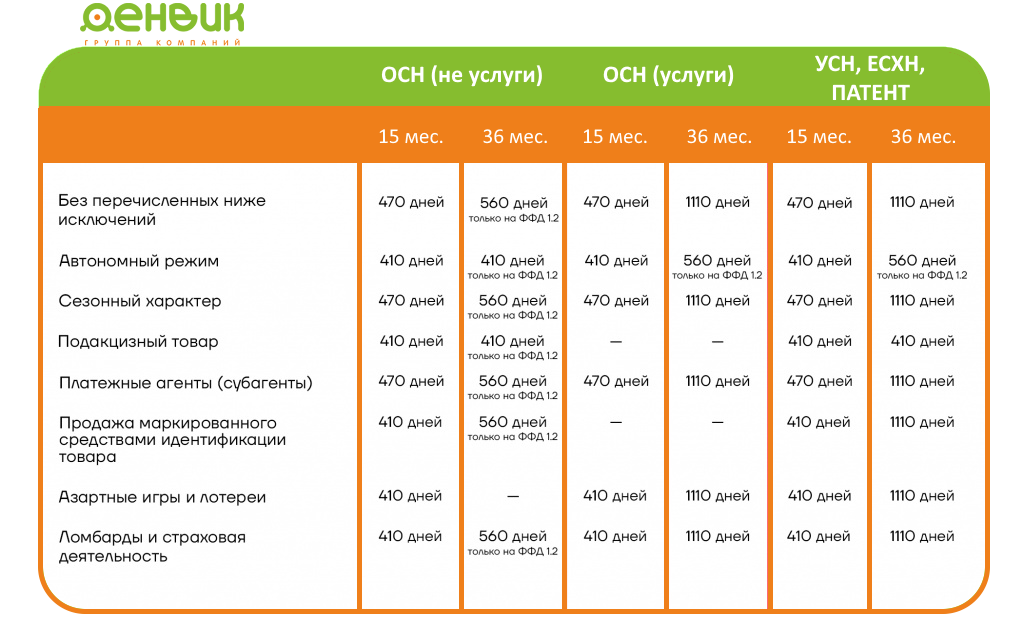
Далее нужно посчитать срок действия ФН, прибавив значение из таблицы к дате активации чипа. В полученный срок следует обеспечить замену накопителя на новый.

*Кассовое ПО Frontol 6 информирует об окончании срока действия ФН за 30 дней до даты блокировки работы с ККТ.

*Кассовое ПО 1С:Розница информирует об окончании срока действия ФН.
Если кассовых расчетов много, память накопителя может переполниться раньше положенного срока (второй случай). В таком случае следите за номером документа, а также за служебными сообщениями при закрытии смены, касса просигнализирует об окончании ресурса КС ФН. Когда остаток памяти будет критическим, касса оповестит владельца и порекомендует заменить ФН.

*Контрольно-кассовая техника марки Atol информирует о ресурсе работы фн за 30 дней до даты блокировки работы с ККТ.
В третьем случае достаточно проверить связь кассового аппарата с оператором фискальных данных (ОФД), наличие интернета и активной подписки у ОФД. Для этого позвоните своему оператору и уточните наличие подписки на ккт с ошибкой.
При выполнении всех условий документы начнут передаваться в ОФД, а ресурс освободится и ошибка исчезнет.

*Кассовое ПО Frontol 6 информирует о наличии проблем с передачей чеков в ОФД.
Что делать, если исчерпан ресурс КС ФН
Чтобы исправить данную ошибку, необходимо заменить накопитель на новый. Это можно сделать самостоятельно или отнести кассу в сервисный центр, где специалисты произведут замену и отправят заявку на перерегистрацию.
Алгоритм замены фискального накопителя:
- Закрыть текущую кассовую смену.
- Закрыть архив ФН.
- Извлечь старый накопитель и установить новый.
- Активировать новый ФН.
- Заполнить заявление на перерегистрацию на сайте ФНС.
*На информирование ФНС о процедуре замены ФН законом предусмотрен срок: Один рабочий день, следующий за днём замены.
Перерегистрация ККТ в ФНС возможна в личном кабинете ИП или Юр.лица на сайте ФНС с использованием ЭЦП, выданной на руководителя, или при личном посещении ФНС с подготовленными бумажными заявлениями.
Будет ли штраф за то, что исчерпан ресурс КС ФН
С ошибкой «Исчерпан ресурс КС ФН» касса не сможет работать в привычном формате. ФН заблокирован и касса не сможет сгенерировать фискальный признак. Использование кассового аппарата без ФН является нарушением 54-ФЗ «О применении контрольно-кассовой техники при осуществлении расчетов в Российской Федерации».
Законом предусмотрена административная ответственность, но при серьезном или повторном правонарушении возникает риск приостановки деятельности.
Кассовые чеки, пробитые на ККТ без ФН или с заблокированным накопителем, считаются равноценным неприменению ККТ.
В ст. 14.5 КоАП РФ за нарушения применения ККТ предусмотрено:
- штраф в размере от 25 до 50% от суммы продаж, которые были проведены без кассового аппарата (или с фискальным накопителем, срок годности которого вышел). Минимальная сумма — 10 тыс. рублей (для ИП и должностных лиц);
- от 75 до 100% от суммы выручки, полученной без проведения расчетов через кассу (или с ФН, у которого закончился период действия), но не менее 30 тыс. рублей ― для юридических лиц.
Если вам уже был выписан штраф за данное нарушение, вы попались повторно, а сумма расчетов без корректно работающего ФН превысит 1 млн. рублей, будьте готовы к следующим последствиям:
- ИП и Юр.лица могут принудить приостановить деятельность на срок до 90 суток.
- Должностные лица могут быть дисквалифицированы на срок от 1 года до 2 лет.
Чтобы избежать штрафов, заключите договор на абонентское обслуживание ККТ в компании «Денвик», тогда мы регулярно будем проверять исправность кассового аппарата, и самостоятельно следить за сроком действия ФН.
Оставить заявку
Ошибка «Не уходят чеки в ОФД / Исчерпан ресурс хранения ФН»
С 1 февраля 2017 года ККТ должна не только печатать чеки, но и отправлять их в электронном виде оператору фискальных данных. ОФД получает с ККТ сведения о поступившем платеже, регистрирует документ о проведении финансовой операции и отправляет его в ФНС.
При наличии проблем передачи данных в ОФД во время работы на кассе появляется предупреждение «Ошибка связи с ОФД».

⚡ В том случае, если касса не отправляла чеки в ОФД более 30 дней, ФН блокируется и в него нельзя записать ни одного нового чека, в данном случае на кассе появляется предупреждение «Исчерпан ресурс хранения ФН».
Решение
1. Выберите используемое оборудование:
Фискальный накопитель может быть заблокирован по следующим причинам:
Доступ к сети Internet может отсутствовать по следующим причинам:
- Задолженность за услуги по предоставлению доступа к сети Internet;
- Некорректные настройки оборудования для подключения к сети Internet;
- Технические неполадки у провайдера;
- Поломка коммуникационного оборудования (например, Wi-Fi роутер).
2. Для решения выберите канал беспроводной связи, который используется на кассе:
3. Опустите «Шторку», для этого проведите сверху вниз пальцем по экрану;

4. Убедитесь, что функция «Режим полета» отключена, но функция «Передача данных» включена;

5. Перезагрузите оборудование и откройте на рабочем столе приложение «QuickSupport»;

6. В поле «Ваш ID» появятся цифры, а в нижней строке сообщение «Готов к подключению (безопасное соединение)»;

Данное сообщение означает, что у кассы появился доступ к сети Internet.
7. Если в приложении «QuickSupport» появился прочерк, то проверьте наличие ограничений со стороны оператора связи (обратитесь к нему на горячую линию);
⚡ Услуги по sim-карте, которая была в комплекте с Лайтбокс Кассой, оказываются в рамках тарифного плана «Телематика». По условиям этого тарифа предоставляется интернет-трафик объемом 1 ГБ за 125 рублей в месяц. Обслуживание данных sim-карт осуществляется в ПАО «МТС» по телефону горячей линии 8 800 250-08-90 с предоставлением кодового слова «МТС Касса».
При отказе в обслуживании на горячей линии «МТС», в связи с расторжением договора, по вопросам обслуживания sim-карт необходимо обратиться по телефону горячей линии 8 800 700 43 07 доб.3., при обращении назвать кодовое слово — «ОнлайнКасса».
8. Если подключение к сети Internet не появилось, то переставьте sim-карту в телефон и проверьте наличие сети;
⚡ Если sim-карта не работает в телефоне, то рекомендуем ее заменить.
9. Установите в кассу другую sim-карту с доступом к сети Internet, чтобы проверить работоспособность кассы (работает ли слот для sim-карты). Если sim-карта не отображается, рекомендуем обратиться в Авторизованный сервисный центр;
10. Через некоторое время опустите «Шторку», проведя пальцем по экрану сверху вниз, и проверьте наличие неотправленных чеков в ОФД.
⚡ «Количество сообщений в очереди» должно быть равно 0.

3. Опустите «Шторку», проведя пальцем по экрану сверху вниз;

4. Убедитесь, что функция «Режим полета» отключена;

5. Проверьте наличие подключения к сети Wi-Fi, оно должно быть активным;

6. Перезагрузите оборудование и откройте на рабочем столе приложение «QuickSupport»;

7. В поле «Ваш ID» появятся цифры, а в нижней строке сообщение «Готов к подключению (безопасное соединение)»;

Данное сообщение означает, что у кассы появился доступ к сети Internet.
8. Если в поле Ваш ID отображается прочерк, то перезагрузите Wi-Fi роутер и проверите доступ к сети Internet;
9. Если после перезагрузки Wi-Fi роутера Интернет-соединение не восстановилось, проверьте ограничения со стороны провайдера (обратитесь на горячую линию поставщика услуг);
⚡ Если ограничений со стороны провайдера нет, то рекомендуем обратиться в Авторизованный сервисный центр.
10. Через некоторое время опустите «Шторку», проведя пальцем по экрану сверху вниз, и проверьте наличие неотправленных чеков в ОФД.
⚡ Количество сообщений в очереди» должно быть равно 0.

2. Сверните все приложения, нажав кнопку Круг внизу экрана;
3. Откройте сервисную утилиту «MSPOS-Expert»;
4. В открывшемся окне введите пароль для входа (по умолчанию, пароль состоит из последних 4-х цифр серийного номера оборудования) и нажмите кнопку Вход;
5. Откройте Параметры → ОФД и нажмите кнопку Обновить;
6. Сравните указанные параметры в кассе с параметрами на сайте ОФД:
- Наименование ОФД;
- ИНН ОФД;
- Сервер;
- Порт.
7. Если все указано верно, то нажмите кнопку Применить;
8. Если данные указаны неверно, внесите необходимые изменения и нажмите кнопку Применить;
⚡ На скриншоте в качестве примера указаны параметры Яндекс. ОФД.
9. Закройте сервисную утилиту «MSPOS-Expert», нажав кнопку Треугольник внизу экрана;
10. Через некоторое время опустите «Шторку», проведя пальцем по экрану сверху вниз, и проверьте наличие неотправленных чеков в ОФД.
⚡ «Количество сообщений в очереди» должно быть равно 0.

Рассмотрим решение на примере Яндекс.ОФД.
2. Войдите в личный кабинет Яндекс.ОФД → Отчеты → Мониторинг и проверьте Статус оплаты;

⚡ Статус оплаты должен быть действующим, если образовалась задолженность, то оплатите услуги ОФД.
3. Откройте раздел Главная и проверьте корректность следующих данных:
- Регистрационный номер кассы — который получили в ФНС;
- Номер фискального накопителя — его можно посмотреть на чеках, на самом фискальном накопителе или в паспорте фискального накопителя;
- Заводской номер кассы — его можно посмотреть на чеках, на самом кассовом терминале или в паспорте ККТ.

4. При необходимости внесите изменения и сохраните их;
5. Через некоторое время опустите шторку, проведя пальцем по экрану сверху вниз, и проверьте наличие неотправленных чеков в ОФД.
⚡ Количество сообщений в очереди должно быть равно 0.

2. Сверните все приложения, нажав кнопку Круг внизу экрана;
3. Откройте на рабочем столе сервисную утилиту «MSPOS-Expert»;
4. В открывшемся окне введите пароль для входа (по умолчанию, пароль состоит из последних 4-х цифр серийного номера оборудования) и нажмите кнопку Вход;
5. Откройте раздел Статус;
6. Откройте вкладку Статус→ пункт Состояние ФН;

7. Проверьте информацию в строке Окончание эксплуатации. Если срок действия истек, то выполните перерегистрацию ККТ с заменой ФН.

Фискальный накопитель может быть заблокирован по следующим причинам:
Доступ к сети Internet может отсутствовать по следующим причинам:
- Задолженность за услуги по предоставлению доступа к сети Internet;
- Некорректные настройки оборудования для подключения к сети Internet;
- Технические неполадки у провайдера;
- Поломка коммуникационного оборудования (например, Wi-Fi роутер).
2. Для решения выберите канал беспроводной связи, который используется на кассе:
3. Опустите «Шторку», для этого проведите сверху вниз пальцем по экрану;
4. Убедитесь, что функция «Режим полета» отключена, но функция «Передача данных» включена;
5. Перезагрузите оборудование и откройте на рабочем столе приложение «QuickSupport»;

6. В поле «Ваш ID» появятся цифры, а в нижней строке сообщение «Готов к подключению (безопасное соединение)»;

Данное сообщение означает, что у кассы появился доступ к сети Internet.
7. Если в приложении «QuickSupport» появился прочерк, то проверьте наличие ограничений со стороны оператора связи (обратитесь к нему на горячую линию);
⚡ Обслуживание sim-карт, которые которые предоставляются в комплекте с Лайтбокс Кассой осуществляется по телефону горячей линии 8 800 700 43 07 доб.3. , при обращении необходимо назвать кодовое слово — «ОнлайнКасса».
8. Если подключение к сети Internet не появилось, то переставьте sim-карту в телефон и проверьте наличие сети;
⚡Если sim-карта не работает в телефоне, то рекомендуем ее заменить.
9. Установите в кассу другую sim-карту с доступом к сети Internet, чтобы проверить работоспособность кассы (работает ли слот для sim-карты). Если sim-карта не отображается, рекомендуем обратиться в Авторизованный сервисный центр;
10. Через некоторое время опустите «Шторку», проведя пальцем по экрану сверху вниз, и проверьте наличие неотправленных чеков в ОФД.
⚡ Связь с ОФД должна быть установлена. Проверить количество непереданных фискальных документов можно в отчете о закрытии смены, или в «Отчете о состоянии расчетов» (Фискальное ядро → Три горизонтальные черты → Смены →Кнопка «+» → Отчет о состоянии расчетов).


3. Опустите «Шторку», проведя пальцем по экрану сверху вниз;
4. Убедитесь, что функция «Режим полета» отключена;
5. Проверьте наличие подключения к сети Wi-Fi, оно должно быть активным;
6. Перезагрузите оборудование и откройте на рабочем столе приложение «QuickSupport»;

7. В поле «Ваш ID» появятся цифры, а в нижней строке сообщение «Готов к подключению (безопасное соединение)»;

Данное сообщение означает, что у кассы появился доступ к сети Internet.
8. Если в поле Ваш ID отображается прочерк, то перезагрузите Wi-Fi роутер и проверите доступ к сети Internet;
9. Если после перезагрузки Wi-Fi роутера интернет-соединение не восстановилось, проверьте ограничения со стороны провайдера (обратитесь на горячую линию поставщика услуг);
⚡ Если ограничений со стороны провайдера нет, то рекомендуем обратиться в Авторизованный сервисный центр.
10. Через некоторое время опустите «Шторку», проведя пальцем по экрану сверху вниз, и проверьте наличие неотправленных чеков в ОФД.
⚡ Связь с ОФД должна быть установлена. Проверить количество непереданных фискальных документов можно в отчете о закрытии смены, или в «Отчете о состоянии расчетов» (Фискальное ядро → Три горизонтальные черты → Смены →Кнопка «+» → Отчет о состоянии расчетов).


2. Сверните все приложения, нажав кнопку Круг внизу экрана;
3. Откройте сервисную утилиту «Фискальное ядро»;

4. В открывшемся окне введите логин «Админ», пароль «1234»;
5. Нажмите на три горизонтальные черты в левом углу → «Настройки» и нажмите на карандаш;
6. Сравните указанные параметры «Сервер ОФД» и «Порт сервера ОФД» в кассе с параметрами на сайте ОФД;
⚡ На скриншоте показан пример настроек.
7. Если все указано верно, то нажмите кнопку Применить;
8. Если данные указаны неверно, внесите необходимые изменения и сохранить их.
Рассмотрим решение на примере Яндекс.ОФД.
2. Войдите в личный кабинет Яндекс.ОФД → Отчеты → Мониторинг и проверьте Статус оплаты;

⚡ Статус оплаты должен быть действующим, если образовалась задолженность, то оплатите услуги ОФД.
3. Откройте раздел Главная и проверьте корректность следующих данных:
- Регистрационный номер кассы — который получили в ФНС;
- Номер фискального накопителя — его можно посмотреть на чеках, на самом фискальном накопителе или в паспорте фискального накопителя;
- Заводской номер кассы — его можно посмотреть на чеках, на самом кассовом терминале или в паспорте ККТ.

4. При необходимости внесите изменения и сохраните их;
5. Через некоторое время опустите шторку, проведя пальцем по экрану сверху вниз, и проверьте наличие неотправленных чеков в ОФД.
⚡ Связь с ОФД должна быть установлена. Проверить количество непереданных фискальных документов можно в отчете о закрытии смены, или в «Отчете о состоянии расчетов» (Фискальное ядро → Три горизонтальные черты → Смены →Кнопка «+» → Отчет о состоянии расчетов).


За 30 дней до окончания срока действия ФН в «Отчете о закрытии смены» должно печататься уведомление.
В зависимости от интерфейса программного обеспечения на устройстве, процесс диагностики может отличаться.
💡 Название интерфейса можно увидеть на главном экране в его верхней части («ККТ ЗАПУСК» или «Armax.Запуск»).
ККТ ЗАПУСК
Фискальный накопитель может быть заблокирован по следующим причинам:
Доступ к сети Интернет может отсутствовать по следующим причинам:
- Задолженность за услуги по предоставлению доступа к сети Интернет;
- Некорректные настройки оборудования для подключения к сети Интернет;
- Технические неполадки у провайдера;
- Поломка коммуникационного оборудования (например, Wi-Fi роутер).
2. Для решения выберите канал беспроводной связи, который используется на кассе:
3. Опустите «Шторку», проведя пальцем по экрану сверху вниз;

4. Убедитесь, что функция «Режим полета» отключена, но функция «Передача данных» включена;
5. Перезагрузите оборудование и откройте на рабочем столе приложение «QuickSupport»;

6. В поле «Ваш ID» появятся цифры, а в нижней строке сообщение «Готов к подключению (безопасное соединение)»;

Данное сообщение означает, что у кассы появился доступ к сети Интернет.
7. Если в приложении «QuickSupport» появился прочерк, то проверьте наличие ограничений со стороны оператора связи (обратитесь к нему на горячую линию);
⚡ Услуги по sim-карте, которая была в комплекте с кассой Лайтбокс, оказываются в рамках тарифного плана «Телематика». По условиям этого тарифа предоставляется интернет-трафик объемом 1 ГБ за 125 рублей в месяц. Обслуживание данных sim-карт осуществляется в ПАО «МТС» по телефону горячей линии 8 800 250-08-90 с предоставлением кодового слова «МТС Касса».
При отказе в обслуживании на горячей линии «МТС», в связи с расторжением договора, по вопросам обслуживания sim-карт необходимо обратиться по телефону горячей линии 8 800 700 43 07 доб.3., при обращении назвать кодовое слово — «ОнлайнКасса».
8. Если подключение к сети Интернет не появилось, то переставьте sim-карту в телефон и проверьте наличие сети;
⚡ Если sim-карта не работает в телефоне, то рекомендуем ее заменить. Для замены sim-карты, которая была приобретена в комплекте кассой, обратитесь по номеру телефона 8 800 250-99-90;
9. Установите в кассу другую sim-карту с доступом к сети Интернет, чтобы проверить работоспособность кассы (работает ли слот для sim-карты). Если sim-карта не отображается, рекомендуем обратиться в Авторизованный сервисный центр.
10. Через некоторое время нажмите кнопку Круг внизу экрана, чтобы свернуть все приложения;
11. Нажмите кнопку ККТ;

- Номер кассира — укажите значение 99;
- Имя кассира — укажите СИС. АДМИН;
- Пароль — укажите значение 99.
13. Нажмите кнопку Вход;

14. Откройте Меню → раздел Статус ККТ;

15. Проверьте информацию в строке ФД без квитанции. Значение должно быть равно 0;

3. Сверните все приложения при помощи кнопки Круг внизу экрана;
4. Опустите «Шторку», проведя пальцем по экрану сверху вниз;

5. Проверьте наличие подключения к сети Wi-Fi, оно должно быть активным;
6. Убедитесь, что функция «Режим полета» отключена;
7. Откройте на рабочем столе приложение «QuickSupport»;

8. В поле «Ваш ID» появятся цифры, а в нижней строке сообщение «Готов к подключению (безопасное соединение)»;

Данное сообщение означает, что у кассы появился доступ к сети Интернет.
9. Если в поле Ваш ID отображается прочерк, то перезагрузите Wi-Fi роутер и проверите доступ к сети Интернет;
10. Если после перезагрузки Wi-Fi роутера Интернет-соединение не восстановилось, проверьте ограничения со стороны провайдера (обратитесь на горячую линию поставщика услуг).
⚡ Если ограничений со стороны провайдера нет, то рекомендуем обратиться в Авторизованный сервисный центр.
11. Через некоторое время сверните все приложения при помощи кнопки Круг внизу экрана, и нажмите кнопку ККТ;

12. Для авторизации введите следующие данные:
- Номер кассира — укажите значение 99;
- Имя кассира — укажите СИС. АДМИН;
- Пароль — укажите значение 99.
13. Нажмите кнопку Вход;

14. Откройте Меню → раздел Статус ККТ;

15. Проверьте информацию в строке ФД без квитанции. Значение должно быть равно 0;

2. Сверните все приложения при помощи кнопки Круг внизу экрана, и нажмите кнопку ККТ;

3. Для авторизации введите следующие данные:
- Номер кассира — укажите значение 99;
- Имя кассира — укажите СИС. АДМИН;
- Пароль — укажите значение 99.
4. Нажмите кнопку Вход;

5. Откройте Меню → Настройки → ОФД;

6. Сравните указанные параметры в кассе с параметрами на сайте ОФД;
7. При необходимости внесите изменения и нажмите кнопку Сохранить;

8. Если поля пустые, то нажмите кнопку Получить по рег.данным, сравните полученные данные с параметрами на сайте ОФД, и нажмите Сохранить;
9. Через некоторое время откройте раздел Статус ККТ;

10. Проверьте информацию в строке ФД без квитанции. Значение должно быть равно 0;

Рассмотрим решение на примере Яндекс.ОФД.
2. Войдите в личный кабинет Яндекс.ОФД → Отчеты → Мониторинг и проверьте Статус оплаты;

⚡ Статус оплаты должен быть действующим, если образовалась задолженность, то оплатите услуги ОФД.
3. Откройте раздел Главная и проверьте корректность следующих данных:
- Регистрационный номер кассы — который получили в ФНС;
- Номер фискального накопителя — его можно посмотреть на чеках, на самом фискальном накопителе или в паспорте фискального накопителя;
- Заводской номер кассы — его можно посмотреть на чеках, на самом кассовом терминале или в паспорте ККТ.

4. При необходимости внесите изменения и сохраните их;
5. Через некоторое время сверните все приложения при помощи кнопки Круг внизу экрана, и нажмите кнопку ККТ;

6. Для авторизации введите следующие данные:
- Номер кассира — укажите значение 99;
- Имя кассира — укажите СИС. АДМИН;
- Пароль — укажите значение 99.
7. Нажмите кнопку Вход;

8. Откройте Меню → раздел Статус ККТ;

9. Проверьте информацию в строке ФД без квитанции. Значение должно быть равно 0;

2. Сверните все приложения при помощи кнопки Круг внизу экрана, и нажмите кнопку ККТ;

3. Для авторизации введите следующие данные:
- Номер кассира — укажите значение 99;
- Имя кассира — укажите СИС. АДМИН;
- Пароль — укажите значение 99.
4. Нажмите кнопку Вход;

5. Откройте Меню → раздел Статус ККТ;

6. Проверьте информацию в строке Срок действия ФН. Если срок действия истек, то выполните перерегистрацию ККТ с заменой ФН.

Armax.Запуск
Фискальный накопитель может быть заблокирован по следующим причинам:
Доступ к сети Интернет может отсутствовать по следующим причинам:
- Задолженность за услуги по предоставлению доступа к сети Интернет;
- Некорректные настройки оборудования для подключения к сети Интернет;
- Технические неполадки у провайдера;
- Поломка коммуникационного оборудования (например, Wi-Fi роутера).
2. Для решения выберите канал беспроводной связи, который используется на кассе:
3. Опустите «Шторку», проведя пальцем по экрану сверху вниз;

4. Убедитесь, что функция «Режим полета» отключена, но функция «Передача данных» включена;
5. Перезагрузите оборудование;
6. Перейдите во вкладку со списком всех установленных приложений и откройте приложение «QuickSupport»;

7. В поле «Ваш ID» появятся цифры, а в нижней строке сообщение «Готов к подключению (безопасное соединение)»;

Данное сообщение означает, что у кассы появился доступ к сети Интернет.
8. Если в приложении «QuickSupport» появился прочерк, то проверьте наличие ограничений со стороны оператора связи (обратитесь к нему на горячую линию);
⚡ Услуги по sim-карте, которая была в комплекте с кассой Лайтбокс, оказываются в рамках тарифного плана «Телематика». По условиям этого тарифа предоставляется интернет-трафик объемом 1 ГБ за 125 рублей в месяц. Обслуживание таких sim-карт осуществляется в ПАО «МТС» по телефону горячей линии 8 800 250-08-90 с предоставлением кодового слова «МТС Касса».
При отказе в обслуживании на горячей линии «МТС», в связи с расторжением договора, по вопросам обслуживания sim-карт необходимо обратиться по телефону горячей линии 8 800 700 43 07 доб.3., при обращении назвать кодовое слово — «ОнлайнКасса».
9. Если подключение к сети Интернет не появилось, то переставьте sim-карту в телефон и проверьте наличие сети;
⚡ Если sim-карта не работает в телефоне, то рекомендуем ее заменить. Для замены sim-карты, которая была приобретена в комплекте с кассой, обратитесь по номеру телефона 8 800 250-99-90;
10. Установите в кассу другую sim-карту с доступом к сети Интернет, чтобы проверить работоспособность кассы (работает ли слот для sim-карты). Если sim-карта не отображается, рекомендуем обратиться в Авторизованный сервисный центр.
11. Через некоторое время нажмите кнопку Круг внизу экрана, чтобы свернуть все приложения;
12. Перейдите на главную страницу и откройте приложение НЕВА-01-Ф;

13. Выполните авторизацию, указав следующие данные:
- Логин — СИС. АДМИН;
- Пароль — 99.

14. Нажмите кнопку Вход;
15. Перейдите в Меню;

16. Нажмите Отчеты;

17. Выберите пункт О расчетах;

18. Нажмите кнопку Печать;

19. Дождитесь печати отчета. В строке Непереданных ФД значение должно быть равно нулю.
3. Опустите «Шторку», проведя пальцем по экрану сверху вниз;

4. Проверьте наличие подключения к сети Wi-Fi и убедитесь, что функция «Режим полета» отключена;

5. Перейдите во вкладку со списком всех установленных приложений и откройте приложение «QuickSupport»;

6. В поле «Ваш ID» появятся цифры, а в нижней строке сообщение «Готов к подключению (безопасное соединение)»;

Данное сообщение означает, что у кассы появился доступ к сети Интернет.
Если в поле «Ваш ID» отображается прочерк, то перезагрузите Wi-Fi роутер и проверьте доступ к сети Интернет;
7. Если после перезагрузки Wi-Fi роутера Интернет-соединение не восстановилось, проверьте ограничения со стороны провайдера (обратитесь на горячую линию поставщика услуг).
⚡ Если ограничений со стороны провайдера нет, то рекомендуем обратиться в Авторизованный сервисный центр.
8. Через некоторое время нажмите кнопку Круг внизу экрана, чтобы свернуть все приложения;
9. Перейдите на главную страницу и откройте приложение НЕВА-01-Ф;

10. Выполните авторизацию, указав следующие данные:
- Логин — СИС. АДМИН;
- Пароль — 99.

11. Нажмите кнопку Вход;
12. Перейдите в Меню;

13. Нажмите Отчеты;

14. Выберите пункт О расчетах;

15. Нажмите кнопку Печать;

16. Дождитесь печати отчета. В строке Непереданных ФД значение должно быть равно нулю.
2. Сверните все приложения при помощи кнопки Круг снизу экрана;
3. Перейдите на главную страницу и откройте приложение НЕВА-01-Ф;

4. Выполните авторизацию, указав следующие данные:
- Логин — СИС. АДМИН;
- Пароль — 99.

5. Нажмите кнопку Вход;
6. Откройте Меню; 
7. Выберите Настройки; 
8. Нажмите Настройки ОФД; 
9. Сравните указанные параметры в кассе с параметрами на сайте ОФД;
10. При необходимости внесите изменения и нажмите кнопку «✓»;

11. Перейдите в раздел Отчеты;

12. Выберите пункт О расчетах;

13. Нажмите кнопку Печать;

14. Дождитесь печати отчета. В строке Непереданных ФД значение должно быть равно нулю.
Рассмотрим решение на примере Яндекс.ОФД.
2. Войдите в личный кабинет Яндекс.ОФД → Отчеты → Мониторинг и проверьте Статус оплаты;

⚡ Статус оплаты должен быть действующим, если образовалась задолженность, то оплатите услуги ОФД.
3. Откройте раздел Главная и проверьте корректность следующих данных:
- Регистрационный номер кассы — который получили в ФНС;
- Номер фискального накопителя — его можно посмотреть на чеках, на самом фискальном накопителе или в паспорте фискального накопителя;
- Заводской номер кассы — его можно посмотреть на чеках, на самом кассовом терминале или в паспорте ККТ.

4. При необходимости внесите изменения и сохраните их;
5. На кассе, при необходимости, сверните все приложения при помощи кнопки Круг снизу экрана;
6. Перейдите на главную страницу и откройте приложение НЕВА-01-Ф;

7. Выполните авторизацию, указав следующие данные:
- Логин — СИС. АДМИН;
- Пароль — 99.

8. Нажмите кнопку Вход;
9. Откройте Меню; 
10. Перейдите в раздел Отчеты;

11. Выберите пункт О расчетах;

12. Нажмите кнопку Печать;

13. Дождитесь печати отчета. В строке Непереданных ФД значение должно быть равно нулю.
2. Сверните все приложения при помощи кнопки Круг снизу экрана;
3. Перейдите на главную страницу и откройте приложение НЕВА-01-Ф;

4. Выполните авторизацию, указав следующие данные:
- Логин — СИС. АДМИН;
- Пароль — 99.

5. Нажмите кнопку Вход;
6. Откройте Меню; 
7. Перейдите в раздел О ККТ;

8. Проверьте дату окончания срока действия фискального накопителя в строке ФН действ. до. Если срок действия истек, то выполните перерегистрацию ККТ с заменой ФН.

17 августа 2022
1646
Время чтения:
4 мин.
0
Любой кассовый аппарат в процессе работы может выдать ошибку. Более половины из них связаны с фискальным накопителем.
В этой статье разберём частный случай — ошибку 136, которая может возникнуть на кассе АТОЛ Sigma. Расскажем, что делать, если на экране и чеке появилось сообщение «Исчерпан ресурс КС ФН» или если накопитель был заблокирован из-за незакрытой кассовой смены.
Все возможные проблемы мы подробно разбирали в статье Ошибки кассы SIGMA и способы их устранения. Загляните по ссылке, вы наверняка найдёте и ваш случай.

Расшифровка кода ошибки 136 на ККТ АТОЛ
Возможно два варианта, решение тоже будет разное.
Вариант 1. Исчерпан ресурс КС ФН
КС ФН — сокращение словосочетания «криптографический сопроцессор фискального накопителя». Более короткое название — криптопроцессор. Именно он отвечает за то, чтобы давать чеку фискальный признак, шифровать и сохранять данные.
Причина: у любого блока фискальной памяти есть нормативный срок эксплуатации, после чего он будет заблокирован.
Решение: устранить ошибку с КС поможет замена фискального накопителя.
В блоге есть подробная инструкция про замену ФН на кассах АТОЛ.
Если коротко, то порядок действий такой:
-
Предварительно закройте архив старого ФН.
-
Отключите питание смарт-терминала и все устройства.
-
Аккуратно отсоедините шлейф старого ФН.
-
Присоедините новый ФН-М.
-
В разделе администрирования ККТ укажите параметры.
-
Не забудьте и о карточке ККТ на сайте ФНС.
Производители иллюстрируют, каким образом доставать блок из отсека:

Вариант 2. Кассовая смена открыта >24 часов
Причина: кассир вовремя не закрыл кассовую смену, и её продолжительность превысила 24 часа. Это нарушает требования 54-ФЗ, так что если смена не закрыта вовремя, то фискальный накопитель будет автоматически заблокирован.
Решение: сделать отчёт о закрытии кассовой смены, распечатать длинный чек и открыть новую смену. Такие действия снимут блокировку ФН, и вы сможете продолжать работать.

Нужно исправить ошибку на кассе Sigma?
Доверьте эту работу инженерам нашего сервис-центра!
Оставьте заявку на консультацию.
Заказать звонок
Ваша заявка принята
Наши консультанты перезвонят Вам
в течение 20 минут
Статью подготовила редакция блога portkkm.ru.
Нужна помощь, обращайтесь! Возьмем на себя замену ФН, регистрацию ККТ и периодическое техническое обслуживание.
Представительства находятся в Красноярске. Работаем с компаниями по всей России.
Фискальный накопитель (ФН) — устройство для шифрования и хранения информации о произведённых операциях на кассе, которое передаёт данные ОФД.
Оператор фискальных данных (ОФД) — это компания, которая ежедневно и непрерывно отправляет данные от пользователей контрольно-кассовой техники (ККТ) в ФНС. Имеет разрешение от налоговой инспекции на обработку кассовых данных, обеспечивает их защиту и конфиденциальность при передаче.
Нередко пользователи онлайн-касс сталкиваются с такой ситуацией, когда фискальный накопитель выдаёт ошибку в чеке. Причиной может быть неправильное обращение с ККТ, например, кассир нажал не те кнопки и на экране появляется сообщение или распечатывается чек с определённым кодом.
Принцип работы фискального накопителя на всех кассах одинаковый, поэтому коды ошибок также универсальные, совпадают у разных моделей касс. Разберём частые ошибки ФН, в числе которых 235, 234, 231, 210, 211 и 212 коды, почему возникают и как их устранить.
Ошибка ФН 235 «Ресурс хранения данных исчерпан»
Данная ошибка означает, что запись с фискального накопителя не была вовремя передана оператору фискальных данных. Касса формирует отчёты и чеки, которые направляются в ОФД для передачи сведений о торговых операциях в Федеральную налоговую службу. Если фискальный документ не был передан в течение 30 дней, то ФН перестаёт печатать фискальный признак на чеках и появляется ошибка 235.
Для решения ситуации необходимо проверить:
- связь с ОФД (оплачен ли тариф, доступен ли сервер ОФД по протоколу TCP);
- подключение интернет-соединения;
- исправность фискального накопителя.
При проверке связи с оператором нужно снять отчёт по диагностике соединения с ОФД. Найдите в руководстве по эксплуатации вашей ККТ и, следуя его указаниям, сделайте «Тест связи с ОФД». Там будет указано состояние канала связи, сколько чеков не было передано и с какого числа.
Таким же образом можно найти причину ошибок «Ошибка интерфейса ЭКЛЗ/ФН», если вы работаете с маркировкой на ФФД 1.2. В результате теста связи с ОФД можно выяснить, есть ли неотправленные уведомления. Если уведомление не уйдёт в ОИСМ в течение 30 дней с момента его формирования, то касса заблокирует работу с маркируемым товаром.
Для решения ситуации необходимо проверить:
- связь с ОИСМ и дополнительный сервер ОФД для передачи сведений в Честный ЗНАК (оплачен ли тариф ОФД, доступен ли сервер ОИСМ по протоколу TCP);
- подключение интернет-соединения;
- исправность фискального накопителя.
Причинами появления кода могут быть неверно указанные реквизиты ОФД, не оплаченный вовремя тариф, не исключены проблемы на сервере оператора.
При неполадках с интернетом нужно проверить провода маршрутизатора, исправность проводного или беспроводного соединения. Оплачен ли тариф за услуги оператора или интернет-провайдера. В случае неисправности оборудования – обратиться в техподдержку обслуживающей компании.
Редко, но такое может случиться, что фискальный накопитель пришёл в негодность. Если вы проверили все описанные выше сценарии, но чеки или уведомления всё равно не отправляются в ОФД, то можно обратиться к продавцу ФН с требованием провести диагностику неисправностей. Производитель выдаст замену ФН и заключение о неисправности предыдущего, при условии, что срок гарантии ФН не истёк, в ином случае производитель выдаст заключение о неисправности и вернёт вам неисправный ФН для хранения.
Ошибка ФН 234 «Исчерпан ресурс криптопроцессора ФН»
Если появилась эта ошибка, по-другому может называться «Исчерпан ресурс КС», значит, закончился срок действия фискального накопителя и его необходимо заменить.
ФН различаются по сроку действия (15 и 36 месяцев) в зависимости от налогового режима и вида бизнеса. После окончания срока накопитель нужно заменить на новый, при этом пользователь ККТ должен хранить использованный ФН в течение 5 лет.
Для замены накопителя необходимо сделать следующее:
- посмотреть дату и время последнего документа в ФН;
- перевести дату в кассе на день последнего чека, а время — на несколько позже последнего документа;
- закрыть смену при необходимости;
- дождаться отправки всех документов в ОФД (проверить можно в Личном кабинете сервиса);
- закрыть архив ФН;
- убедиться, что ККТ не снята с учёта ФНС в одностороннем порядке. Достоверная информация доступна в ЛК ФНС или у вашей ИФНС.
- зарегистрировать кассу с новым установленным ФН.
Если не получится сделать самостоятельно, необходимо обратиться в обслуживающую организацию. В дальнейшем, чтобы не допускать появления ошибки ФН 234, у некоторых ОФД в Личном кабинете имеется функция слежения графика замены ФН, чтобы избежать остановки работы касс.
Также в ЛК можно проводить анализ продаж и выручки, подбирать товары и услуги по заданным параметрам, составлять необходимые отчёты. В результате ОФД значительно помогает бизнесу в управлении продажами, и предприниматели экономят средства на подключение сторонних сервисов по аналитике.
Онлайн-сервис «Астрал.ОФД» передаёт данные, чеки в ФНС и ЦРПТ в соответствии с требованиями законодательства. Функции личного кабинета позволяют отслеживать корректность отправки чеков в налоговую, проводить мониторинг и аналитику данных. Сервис бесплатно передаёт информацию в систему маркировки товаров «Честный ЗНАК», имеется возможность отправки копии электронного чека по SMS / Email со статусом доставки. А круглосуточная поддержка клиентов помогает оперативно решать вопросы, которые касаются бесперебойной работы онлайн-касс.
Ошибка ФН 231 «Некорректное значение параметров команды ФН»
Такая ошибка возникает, когда пользователь кассы пытается установить фискальный накопитель, не подходящий для его вида торговой деятельности или типа налогообложения.
ФН сроком 15 месяцев устанавливают ИП и организации на ОСН (общая система налогообложения), а также при продаже подакцизных товаров (сигареты, алкоголь, моторные масла и т.д.). ФН на 36 месяцев подходит для всех остальных: на УСН, ПСН, ЕСХН, а также ОСН, которые предоставляют только услуги.
Обратите внимание, что новые ФН 1.1М и 1.2 имеют свойство ограничивать срок своего действия до 410 дней (13 месяцев), если регистрация производится на торговлю подакцизными товарами и/или в автономном режиме.
Если пользователь приобретает онлайн-кассу со встроенным фискальным накопителем — следует проверить, подходит ли он установленным требованиям.
Подобрать модель и подходящий срок работы фискального накопителя помогут специалисты интернет-магазина «Астрал ККТ».
Ошибка ФН 210 «Ошибка обмена с ФН на уровне интерфейса I2C»
Данная ошибка возникает на фоне того, что касса не может установить соединение с фискальным накопителем на уровне интерфейса. Необходимо проверить, правильно ли установлен ФН в кассовом аппарате, не повреждён ли шлейф, который соединяет накопитель и ККТ. В случае повреждений — сдать устройство в сервисный центр.
Бывает, что код 210 появляется при переполненности внутреннего буфера накопителя из-за долгого простоя, а потом большого количества операций на кассе. Если кассовый аппарат не использовался больше месяца, то вначале стоит подождать 10-15 минут, чтобы не допустить появления ошибки.
Ошибка ФН 211 «Ошибка формата передачи ФН»
Код появляется, когда формат команды или параметров фискального накопителя некорректен. Может возникнуть из-за отсоединения ФН от кассы (нужно проверить подключение) или в случае поломки шлейфа для подключения накопителя и нужно его заменить.
Может возникнуть в случае попытки сформировать фискальный документ на ФН с закрытым архивом (закрытым фискальным режимом) — такой ФН не подлежит дальнейшей эксплуатации.
Ошибка ФН 212 «Неверное состояние ФН»
При появлении этой ошибки следует убедиться в том, что ККТ корректно поставлена на учёт в ФНС. Если имеются ошибки при регистрации, то ФН не будет работать. Также необходимо проверить, подключён ли шлейф к ФН и к самой онлайн-кассе, нет ли в нём повреждений.
Если ошибка ФН 212 сопровождается ошибкой чтения реквизита 1013 (ЗН ККТ) или же ФН передаёт номер последней открытой смены, равный нулю, то рекомендуется обратиться в сервисный центр для диагностики фискального накопителя. Как правило, причина простоя кассы в недостаточном питании внутренней батареи ФН.
Ошибки ФН 213, 214, 215 и 216
213. Неисправимая ошибка ФН
214. Ошибка контрольной суммы ФН
215. Истёк срок эксплуатации ФН
216. Архив ФН переполнен
Если возникли эти ошибки, может помочь перезагрузка кассового аппарата. При успешном результате можно продолжать работу, если не помогло — нужно закрыть архив фискального накопителя и заменить сам ФН.
Ошибка ФН 217 «В ФН переданы неверная дата или время»
При передаче фискальных данных указывается дата и время открытия/закрытия смены, которые фиксируются кассой. При сбое настроек ККТ будет выдавать ошибку 217. Нужно проверить параметры даты и времени и настроить их верно.
Ошибка ФН 218 «В ФН нет запрошенных данных»
Такая ошибка появляется при попытке найти фискальный документ, которого нет в накопителе. Нужно проверить, был ли создан документ с таким номером и сверить с чеком в Личном кабинете сервиса оператора фискальных данных.
Ошибка ФН 219 «Переполнение ФН (итог чека)»
Причиной появления данной ошибки является то, что память фискального накопителя переполнена и его нужно заменить на новый.
Ошибки ФН 225, 255 «Неверный номер ФН»
Скорее всего, код ошибки появился из-за вписанного в настройки кассы номера ФН, который не совпадает с реальным номером накопителя. Нужно указать правильный, и ошибка пропадёт.
Ошибок ФН больше, мы разобрали наиболее популярные из них. Не все ошибки связаны с поломкой ФН, проблема может появиться из-за других обстоятельств, неисправности самой кассы или сбоя кассовых программ. И решение таких ошибок лучше проводить по инструкции пользователя к аппарату или доверять специалистам.